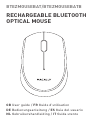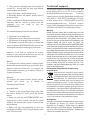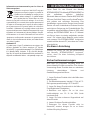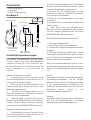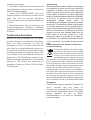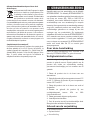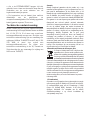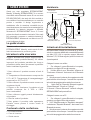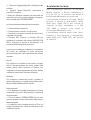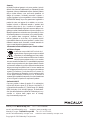Macally BTEZMOUSEBAT de handleiding
- Categorie
- Muizen
- Type
- de handleiding

BTEZMOUSEBAT/BTEZMOUSEBATB
GB User guide / FR Guide d’utilisation
DE Bedienungsanleitung / ES Guía del usuario
NL Gebruikershandleiding / IT Guida utente
RECHARGEABLE BLUETOOTH
OPTICAL MOUSE

GB USER GUIDE
About this guide
Before you start using the Macally BTEZMOUSEBAT,
be sure to read this guide in its entirety.
Safety intructions
Package contents
• BTEZMOUSEBAT
• Charging cable
• User guide
Hardware basics
Installation instructions
1
Thank you for purchasing the Macally
BTEZMOUSEBAT. The Macally BTEZMOUSEBAT is
a rechargeable Bluetooth wireless optical mouse
with a 800/1200/1600 DPI switch button, two
soft-click buttons and scroll wheel/button for a
precise and smooth control. The ergonomic and
ambidextrous design offers maximum comfort to
both left-handed and right-handed users and helps
to increase productivity. The 400mAh built-in
rechargeable battery will power the
BTEZMOUSEBAT for up to 2-3 months before next
charging is required.* No need to buy and replace
batteries anymore! The BTEZMOUSEBAT works
both with Mac and PC and doesn’t require any
driver.
Please read the following carefully before using this
Macally product. Incorrect use of this product may
result in reduced performance, permanent
damage and void warranty:
1. Do not place this product near a heat source.
2. Operating temperature of 0°C to 40°C. Storage
temperature of -20°C to 65°C.
3. Do not place this product near moisture nor
liquids.
4. Operate and store at humidity of 20% to 80%
(non-condensing)
5. Do not place heavy objects on this product.
6. Do not drop this product.
7. Do not dispose this product in the garbage. Take
it to your local recycling centre.
The Macally BTEZMOUSEBAT does not require a
driver, only a Bluetooth enabled computer with Mac
OS X v10.6 and later or Microsoft Windows 7 / 8 / 10.
Simply follow the steps below and you are ready to
go!
Pairing the mouse with a Mac
1. To connect the Bluetooth mouse to your
computer, bring it within 1 ft /25 cm range from
your computer.
2. In your Mac, open ‘Bluetooth’ in ‘System
preferences’. Make sure Bluetooth is On.
3. Then, press the pairing button at the bottom of
mouse for 1 second until the blue light flashes
underneath the scroll wheel.
4. 'Bluetooth Mouse’ will appear in the list of
Bluetooth Devices. Please click on ‘Connect’.
5. When 'Bluetooth Mouse’ shows connected, you
are ready to use the BTEZMOUSEBAT.
Pairing the mouse with Windows PC
1. To connect the Bluetooth mouse to your
computer, bring it within 1 ft/25 cm range from your
computer.
2. In your Windows PC, go to ‘Devices and Printers’
and select ‘Bluetooth Devices’. Make sure
Bluetooth is On.
Buttons
Scroll wheel
/Button
Charging
cable
Charging
port
800/1200/1600
dpi optical
sensor
DPI switch
(800 / 1200
/ 1600)
On/Off
switch
Pairing button

2
Technical support
3. Then, press the pairing button at the bottom of
mouse for 1 second until the blue light flashes
underneath the scroll wheel.
4. Click ‘Add a device’ at the top left corner.
5. 'Bluetooth Mouse’ will appear, please select it
and press ‘Next’.
6. After a short period, Windows will show a screen
indicating that the mouse is paired with the
computer. You are ready to use the
BTEZMOUSEBAT.
The standard button functions are as follows:
• Left button: Set as single click
• Right button: Set as control plus mouse click
• Scroll wheel: Scroll speed is set as medium
• DPI button: Press the DPI button to change the
sensor resolution (800/1000/1200 DPI) and set the
tracking speed and precision to your preference.
However, if you wish to configure the mouse
settings to your personal preferences you can do
this in the settings of the operating system:
Mac OS
To configure the tracking speed, scrolling speed,
double click speed and primary mouse button, go to
Mouse in System Preferences. To configure the
mouse button functions, go to Mission Control in
System Preferences.
Windows
To configure the mouse buttons, pointer, pointer
options and wheel, go to Mouse in
Hardware/Control Panel.
Important notes
• To wake up the mouse from sleep mode, click
the mouse button! Do NOT press the pairing
button!
• When you don’t use the BTEZMOUSEBAT for a
longer period of time, switch it off with the on/off
switch on the bottom of the mouse to conserve the
built-in battery.
• Battery life may vary depending on user and
computing conditions. Fully charged battery lasts
up to 70 hours of use.
Warranty
Macally Peripherals warrants that this product will be free from
defects in title, materials and manufacturing workmanship for one
year in North America and two (2) years in Europe, Middle East and
Africa from the date of the purchase. If the product is found to be
defective then, as your sole remedy and as the manufacturer’s only
obligation, Macally will repair or replace the product. This
warranty is exclusive and is limited to the Macally BTEZMOUSEBAT.
This warranty shall not apply to products that have been subjected
to abuse, isuse,abnormal electrical or environmental conditions, or
any condition other than what can be considered normal use. The
liability of Macally Peripherals arising from this warranty and sale
shall be limited to a refund of the purchase price. In no event shall
Macally Peripherals be liable for costs of procurement of substitute
products or services, or for any lost prots, or for any consequential,
incidental, direct or indirect damages, however caused and on any
theory of liability, arising from this warranty and sale. These
limitations shall apply notwithstanding any failure of essential
purpose of any limited remedy.
For technical support in Europe, Middle East and
Africa, please call to +31 24 373 14 10 or email to
[email protected]. Technical
support hours in Europe, Middle East and Africa are
from 9h00 to 17h00 (CET), from Monday to Friday.
In USA, please call to +1 909 230 6888. or email to
[email protected]. Technical support
hours in USA, Canada and South America are from
8:30 AM to 5:30 PM (PT), from Monday to Friday.
Environmental Information for Customers in the
European Union
CE Compliance
European Directive 2002/96/EC requires that the
equipment bearing this symbol on the product and/or
its packaging must not be disposed of with unsorted
municipal waste. The symbol indicates that this
product should be disposed of separately from
regular household waste streams. It is your responsibility to
dispose of this and other electric and electronic equipment via
designated collection facilities appointed by the government or
local authorities. Correct disposal and recycling will help prevent
potential negative consequences to the environment and human
health. For more detailed information about the disposal of your
old equipment, please contact your local authorities, waste disposal
service, or the shop where you purchased the product.
This product is CE marked in accordance with the requirements of
the applicable EU Directives (EC Directive 2014/30/EU).
Responsible for CE marking is Teklink Europe B.V. (Macally
EMEA), Kerkenbos 13-50, 6546 BG, Nijmegen, The Netherlands. A
copy of the ocial Declaration of Conformity is available upon
request at [email protected].

Consignes d’installation
FR GUIDE D’UTILISATION
À propos du présent guide
Contenu de l’emballage
Consignes de sécurité
• Souris BTEZMOUSEBAT
• Câble de charge
• Guide d'utilisation
Matériel
3
La souris Macally BTEZMOUSEBAT ne nécessite pas
de pilote, un ordinateur Bluetooth avec système
d’exploitation Mac OS X version 10.6 ou plus récente ou
Microsoft Windows 7/8/10 est requis. Suivez
simplement les étapes suivantes et vous êtes prêt !
Association de la souris à un Mac
1. Pour connecter la souris Bluetooth à votre
ordinateur, placez-la à 25 cm de votre ordinateur.
2. Au niveau de votre Mac, ouvrez Bluetooth sous
Préférences système. Assurez-vous que la
fonctionnalité Bluetooth est activée.
3. Appuyez sur le bouton de association en bas de la
souris pendant un seconde jusqu’à ce que le voyant
bleu clignote sous la molette de défilement.
4. La souris Bluetooth Macally apparaît dans la liste
des périphériques Bluetooth. Cliquez sur Connecter.
5. Vous pouvez utiliser la souris BTEZMOUSEBAT
lorsque la mention Connectée apparaît pour la souris
Bluetooth Macally.
Association de la souris à un PC Windows
1. Pour connecter la souris Bluetooth à votre
ordinateur, placez-la à 25 cm de votre ordinateur.
2. Au niveau de votre PC Wondows, accédez à
Périphériques et imprimantes et sélectionnez
Périphériques Bluetooth. Assurez-vous que la
fonctionnalité Bluetooth est activée.
Merci d’avoir acheté la souris Macally
BTEZMOUSEBAT. La souris Macally
BTEZMOUSEBAT est une souris optique sans fil
Bluetooth rechargeable dotée d'un bouton de
commutation de 800/1 200/1 600 PPP, de deux
boutons à clic doux et d'un bouton/d'une molette de
défilement pour un contrôle précis et en douceur.
Le concept ergonomique et ambidextre offre un
confort maximal aux utilisateurs gauchers comme
droitiers et contribue à augmenter la productivité.
La batterie rechargeable intégrée de 400 mAh
alimentera la souris BTEZMOUSEBAT pendant 2 à
3 mois maximum avant d'avoir besoin de la
charger.* Vous n'aurez plus besoin d'acheter et de
remplacer les batteries ! La souris
BTEZMOUSEBAT fonctionne avec les ordinateurs
Mac et PC et ne requiert aucun pilote.
Avant d’utiliserla souris Macally BTEZMOUSEBAT,
veillez à lire entièrement le présent guide.
Lisez attentivement les instructions suivantes avant
d’utiliser ce produit Macally. L’utilisation inappropriée
de ce produit peut en réduire les performances,
l’endommager de manière définitive et en annuler la
garantie :
1. Ne placez pas ce produit à proximité d’une source
de chaleur.
2. Température de fonctionnement de 0°C à 40°C.
Température de stockage de -20 °C à 65°C.
3. Ne placez pas ce produit à proximité de produits
liquides ou d’une source d’humidité.
4. Faites fonctionner et stockez le produit dans un
environnement dont l’humidité est comprise entre 20
% et 80 % (sans condensation).
5. Ne posez pas d’objets lourds sur ce produit.
6. Ne faites pas tomber le produit.
7. Ne jetez pas ce produit avec les déchets ménagers.
Déposez-le dans un centre de recyclage proche de
chez vous.
Boutons
Bouton/Molette
de défilement
Câble de
charge
Port de
chargement
Capteur
optique de 800/
1 200/1 600 ppp
Bouton de
commutation PPP
(800/1200/1600)
Interrupteur
Marche
/Arrêt
Bouton de
association

Support Technique
4
3. Appuyez sur le bouton de association en bas de la
souris pendant un seconde jusqu’à ce que le voyant
bleu clignote sous la molette de défilement.
4. Cliquez sur Ajouter un périphérique dans le coin
supérieur gauche.
5. La 'Souris Bluetooth' apparaît, sélectionnez cette
option et cliquez sur Suivant.
6. Windows affiche ensuite un écran pour signaler
que la souris est associée à l’ordinateur. Vous pouvez
maintenant utiliser la souris BTEZMOUSEBAT.
Les fonctions standard des boutons sont les suivantes:
• Bouton gauche: un seul clic
• Bouton droit: Contrôle + clic de souris
• Molette de défilement: la vitesse de défilement est
définie comme moyenne
• Bouton DPI: Appuyez sur le bouton DPI pour
changer la résolution du capteur optique (800/1200
DPI) et réglez la vitesse de poursuite et la précision
selon vos préférences.
Toutefois, si vous souhaitez configurer les paramètres
de la souris selon vos propres préférences,
rendez-vous dans les paramètres du système
d’exploitation :
Mac OS
Pour configurer la vitesse de déplacement, la vitesse
de défilement, la vitesse du double clic et le bouton
principal de la souris, rendez-vous dans Souris sous
Préférences Système. Pour configurer les fonctions
des boutons de la souris, rendez-vous dans Mission
Control sous Préférences Système.
Windows
Pour configurer les boutons de la souris, le pointeur,
les options du pointeur et la roulette, rendez-vous dans
Souris sous Panneau de configuration/Matériel.
Remarques importantes
• Pour sortir la souris du mode veille, cliquez sur son
bouton ! N’appuyez PAS sur le bouton de association !
• Si vous n’utilisez pas la souris BTEZMOUSEBAT
pendant une longue période, éteignez-le à l’aide du
interrupteur marche/arrêt situé au bas de la souris
pour préserver la vie de la batterie intégrée.
• La durée de vie de la batterie peut varier en fonction
de l'utilisateur et des conditions informatiques. Une
batterie complètement chargée dure jusqu'à 70
heures d'utilisation.
Garantie
Macally Peripherals garantit ce produit exempt de défaut en matière de
désignation, de matériaux et de fabrication pour unedurée de deux (2)
ans à compter de la date de l’achat. Si le produit s’avère défectueux,
Macally s’engage à en eectuer la reparation ou le remplacement, ceci
constituant la seule réparation envers l’acheteur et l’unique obligation
du fabricant. Cette garantie est exclusive et limitée à la souris Macally
BTEZMOUSEBAT. Elle ne pourra s’appliquer à un produit soumis à une
utilisation abusive ou erronée, à des contraintes électriques ou
d’environnement anormales, ou à toute condition autre que celles
pouvant être considérées normales pour son usage. La responsabilité
de Macally Peripherals envers l’acheteur au titre de la présente garantie
est limitée au remboursement du prix d’achat du produit. Macally
Peripherals ne pourra en aucun cas être tenu responsable de débours
résultant de l’achat de produits ou services de substitution, de manque
à gagner, ni de dommages conséquents ou accidentels, directs ou
indirects, quelle qu’en soit la cause ou en vertu de quelque principe de
responsabilité que ce soit, en application de la présente garantie du
produit vendu. Ces limites s’appliquent sans préjudice de tout
manquement d’une réparation à l’objet constitutif du produit.
En Europe, Moyen-Orient et Afrique, veuillez
nous contacter au +31 24 373 14 10 ou nous
envoyer un courrier électronique à
support technique en Europe, Moyen-Orient
et Afrique est disponible du lundi au vendredi,
de 9 à 17 heures (heure centrale européenne). Aux
Etats-Unis, veuillez composer le +1 909 230 6888 ou
nous écrire à l’adresse [email protected]. Le
support technique aux États-Unis, au Canada et en
Amérique du Sud est disponible du lundi au vendredi
de 8h30 à 17h30 (heure du Pacificique).

DE BEDIENUNGSANLEITUNG
Zu dieser Anleitung
5
Vielen Dank für den Erwerb des Macally
BTEZMOUSEBAT. Die Macally BTEZMOUSEBAT ist
eine aufladbare optische kabellose
Bluetooth-Maus mit einem Schalter 800/1200/1600
DPI, zwei Soft-Klick-Tasten und Scrollrad/Taste für
eine präzise und mühelose Steuerung. Das
beidhändige ergonomische Design bietet sowohl
Rechts- als auch Linkshändern höchsten Komfort
und trägt zur Steigerung der Produktivität bei. Die
eingebaute wiederaufladbare Batterie (400 mAh)
versorgt die BTEZMOUSEBAT bis zu 2-3 Monate
mit Strom, bevor sie wieder aufgeladen werden
muss.* Sie müssen keine Batterien mehr kaufen
und ersetzen! Die BTEZMOUSEBAT funktioniert
sowohl mit Mac als auch PC, ohne dass ein Treiber
erforderlich ist.
Stellen Sie, bevor Sie mit der Verwendung
des Macally BTEZMOUSEBAT beginnen,
sicher, dass Sie diese Anleitung komplett
durchlesen.
Sicherheitsanweisungen
Bitte lesen Sie Folgendes sorgfältig, bevor Sie
dieses Macally-Produkt verwenden. Eine falsche
Verwendung dieses Produkts kann zu reduzierter
Leistung, dauerhaftem Schaden und
Gewährleistungsverlust führen:
1. Legen Sie dieses Produkt nicht in die Nähe einer
Wärmequelle.
2. Die Betriebstemperatur beträgt 0 °C bis 40 °C.
Die Lagertemperatur beträgt -20 °C bis 65°C.
3. Legen Sie dieses Produkt nicht in die Nähe von
Feuchtigkeit oder Flüssigkeiten.
4. Betreiben und lagern Sie es bei einer
Luftfeuchtigkeit von 20 % bis 80% (nicht
kondensierend).
5. Legen Sie keine schweren Gegenstände auf
dieses Produkt.
6. Lassen Sie dieses Produkt nicht fallen.
7. Entsorgen Sie dieses Produkt nicht im
Hausmüll, sondern bringen Sie es zu Ihrem
örtlichen Recycling-Zentrum.
Informations environnementales pour les clients de
l’Union européenne
La directive européenne 2002/96/CE exige que
l’équipement sur lequel est apposé ce symbole sur
le produit et/ou son emballage ne soit pas jeté avec
les autres ordures ménagères. Ce symbole indique
que le produit doit être éliminé dans un circuit
distinct de celui pour les déchets des ménages. Il est de votre
responsabilité de jeter ce matériel ainsi que tout autre matériel
électrique ou électronique par les moyens de collecte indiqués
par le gouvernement et les pouvoirs publics des collectivités
territoriales. L’élimination et le recyclage en bonne et due forme
ont pour but de lutter contre l’impact néfaste potentiel de ce type
de produits sur l’environnement et la santé publique. Pour plus
d’informations sur le mode d’élimination de votre ancien
équipement, veuillez prendre contact avec les pouvoirs publics
locaux, le service de traitement des déchets, ou l’endroit où vous
avez acheté le produit.
Conformité CE
Ce produit porte le logo CE conformément aux exigences des
directives applicables de l’Union européenne (EC Directive
2014/30/EU). Le responsable du marquage CE est Teklink Europe
B.V. (Macally EMEA), Kerkenbos 13-50, 6546 BG Nimègue,
Pays-Bas. Une copie de la déclaration ocielle de conformité est
disponible sur demande à l’adresse : [email protected]

Paketinhalt
• BTEZMOUSEBAT
• Ladekabel
• Bedienungsanleitung
Hardware
6
Die Macally BTEZMOUSEBAT benötigt keinen
Treiber, sondern nur einen Bluetoothfähigen
Computer mit Mac OS X v10.6 und höher oder
Microsoft Windows 7 / 8 / 10. Gehen Sie einfach wie
unten beschrieben vor und schon kann es
losgehen!
Koppeln der Maus mit einem Mac
1. Zur Verbindung mit Ihrem Computer muss
sich die Bluetooth-Maus in einem Bereich von 25
cm von Ihrem Computer befinden.
2. Öffnen Sie auf Ihrem Mac 'Bluetooth' in den
'Systemeinstellungen'. Stellen Sie sicher, dass
Bluetooth eingeschaltet ist.
3. Drücken Sie die Kopplungstaste an der
Unterseite der Maus für 1 Sekunde, bis das blaue
Licht unter dem Scrollrad blinkt.
4. 'Bluetooth-Maus' erscheint in der Liste der
Bluetooth-Geräte. Bitte klicken Sie auf 'Verbinden'.
5. Wenn 'Bluetooth-Maus' verbunden angezeigt
wird, können Sie die BTEZMOUSEBAT verwenden.
Koppeln der Maus mit Windows-PC
1. Zur Verbindung mit Ihrem Computer muss
sich die Bluetooth-Maus in einem Bereich von 25
cm von Ihrem Computer befinden.
2. Gehen Sie auf Ihrem Windows-PC zu 'Geräte und
Drucker' und wählen Sie 'Bluetooth-Geräte'. Stellen
Sie sicher, dass Bluetooth eingeschaltet ist.
3. Drücken Sie die Kopplungstaste an der
Unterseite der Maus für 1 Sekunde, bis das blaue
Licht unter dem Scrollrad blinkt.
4. Klicken Sie 'Ein Gerät hinzufügen' in der linken
oberen Ecke .
5. `Bluetooth-Maus' erscheint, bitte auswählen und
'Weiter' drücken.
6. Nach kurzer Zeit zeigt Windows einen
Bildschirm, auf dem angezeigt wird, dass die Maus
mit dem Computer gekoppelt wurde. Sie können
die BTEZMOUSEBAT jetzt verwenden.
Die Standardtastenfunktionen sind wie folgt:
• Linke Taste: Einfacher Klick
• Rechte Taste: Strg (Control) + Mausklick
• Scrollrad: Die Scrollgeschwindigkeit ist als mittel
eingestellt
• DPI-Taste: Drücken Sie die DPI-Taste, um die
Sensorauflösung (800/1000/1200 DPI) zu ändern
und die Tracking-Geschwindigkeit und Präzision
nach Ihren Wünschen einzustellen.
Wenn Sie die Mauseinstellungen jedoch an Ihre
persönlichen Vorlieben anpassen möchten, können
Sie dies in den Einstellungen des Betriebssystems
tun:
Mac OS
Trackinggeschwindigkeit, Scrollinggeschwindigkeit,
Doppelklickgeschwindigkeit und die primäre
Maustaste lassen sich über den Menüpunkt Maus
in den Systemeinstellungen konfigurieren. Die
Funktionen der Maustasten lassen sich über den
Menüpunkt Mission Control in den
Systemeinstellungen konfigurieren.
Windows
Maustasten, Zeiger, Zeigeroptionen und Rad lassen
sich über den Menüpunkt Maus im Bereich
Hardware/Systemsteuerung konfigurieren.
Installationsanweisungen
Tasten
Scrollrad/Taste
Ladekabel
Ladeanschluss
Optischer Sensor
mit 800/1200
/1600 dpi
DPI-Schalter
(800/1200/1600)
Ein/Aus-
Schalter
Kopplungstaste

Gewährleistung
Technische Assistenz
Wichtige Anmerkungen
• Ist die Maus in Schlafmodus, drücken sie einmal
auf die Maustaste um diese zu wecken. Drücken Sie
NICHT den Kopplungstaste!
• Sollten Sie die BTEZMOUSEBAT über einen
längeren Zeitraum nicht benutzen, schalten Sie die
Maus über den am Unterteil befindlichen
Ein-/Ausschalter ab, um die eingebaute Batterie zu
schonen.
• Batterielebensdauer kann von Nutzungs- und
Computerbedingungen abhängen. Vollständig
aufgeladene Batterien reichen für einen Betrieb von
8 Stunden.
Macally Peripherals garantiert daß dieses Produkt frei von Rechtsmängeln
ist, und gewährleistet eine Garantie von zwei (2) Jahre für Material- und
Fertigungsfehler ab Kaufdatum. Sollte das Produkt jedoch Mängel
aufweisen, so besteht der Anspruch des Käufers und die Verpichtung des
Herstellers lediglich in der Reparatur oder im Ersatz des Produkts durch
Macally. Diese Gewährleistung gilt ausschließlich für den BTEZMOUSEBAT.
Sie gilt nicht für den Fall, daß der Defekt des Produkts durch
Anwendungsfehler, Mißbrauch, anormale elektrische oder
Umweltbedingungen bzw. Bedingungen entstand, die nicht als normaler
Gebrauch gelten. Die Verantwortung von Macally Peripherals aufgrund
dieser Garantie ist auf den Wert des von Ihnen verauslagten Kaufpreises
begrenzt. In keinem Falle haftet Macally Peripherals für Vertretungskosten,
Kosten für den Produktersatz oder Serviceleistungen wie auch verloren
gegangenen Gewinn oder andere folgerichtige zufällige, direkte oder
indirekte Schäden wie auch immer verursacht und in welcher
Haftungstheorie enthalten, die ihre Grundlage in dieser Garantie bzw.
diesem Kauf haben. Diese Beschränkungen sind auch dann anzuwenden,
wenn die essenziellen Ziele einer beschränkten Besserung nicht erreicht
werden.
Nehmen Sie mit uns Kontakt auf, um weitere
technische Assistenz zu erhalten. In Europa, Nahen
Osten und Afrika verwenden Sie bitte die
Rufnummer +31 24 373 14 10 oder schicken Sie uns
eine E-Mail an [email protected].
Die technische Assistenz in Europa, Nahen Osten
und Afrika ist Montags bis Freitags von 9:00 bis 17:00
Uhr erreichbar. In den USA verwenden Sie bitte die
Rufnummer +1 909 230 6888 oder senden Sie eine
E-Mail an [email protected]. Die technische
Assistenz in USA, Kanada und Südamerika ist
Montags bis Freitags von 8:30 bis 17.30 Uhr (Pacific
Time) erreichbar.
Die Europäische Richtlinie 2002/96/EC verlangt,
dass technische Ausrüstung, die direkt am Gerät
und/oder an der Verpackung mit diesem Symbol
versehen ist nicht zusammen mit unsortiertem
Gemeindeabfall entsorgt werden darf. Das Symbol
weist darauf hin, dass das Produkt von regulärem Haushaltmüll
getrennt entsorgt werden sollte. Es liegt in Ihrer Verantwortung,
dieses Gerät und andere elektrische und elektronische Geräte
über die dafür zuständigen und von der Regierung oder örtlichen
Behörden dazu bestimmten Sammelstellen zu entsorgen.
Ordnungsgemäßes Entsorgen und Recyceln trägt dazu bei,
potentielle negative Folgen für Umwelt und die menschliche
Gesundheit zu vermeiden. Wenn Sie weitere Informationen
zur Entsorgung Ihrer Altgeräte benötigen, wenden Sie sich
bitte an die örtlichen Behörden oder städtischen Entsorgungsdienste
oder an den Händler, bei dem Sie das Produkt erworben haben.
Umweltinformation für Kunden innerhalb der
Europäischen Union
CE Compliance
Gemäß den Anforderungen der anwendbaren EU-Richtlinien (EC
Directive 2014/30/EU) trägt dieses Produkt eine
CE-Kennzeichnung. Verantwortlich für die CE-Kennzeichnung ist
Teklink Europe B.V. (Macally EMEA), Kerkenbos 13-50, 6546 BG,
Nijmegen, Niederlande. Eine Kopie der oziellen
Konformitätserklärung ist auf Anfrage an sales@macally-
europe.com verfügbar.
7

ES GUÍA DEL USUARIO
Acerca de esta guía
Contenido del paquete
• BTEZMOUSEBAT
• Cable de carga
• Guía del usuario
Base de hardware
Gracias por adquirir el ratón USB óptico
BTEZMOUSEBAT de Macally. El ratón óptico
inalámbrico Bluetooth recargable BTEZMOUSEBAT
de Macally presenta un botón de conmutación de
800/1200/1600 PPP, dos botones de clic suave y un
botón/rueda de desplazamiento que proporcionan un
control preciso y uniforme. Su diseño ergonómico y
ambidextro ofrece la máxima comodidad tanto a los
usuarios diestros como zurdos y ayuda a aumentar la
productividad. Su batería integrada de 400 mAh
suministra energía al BTEZMOUSEBAT y no es
necesario cargarla durante 2-3 meses.* ¡Se acabó
tener que comprar y sustituir pilas! El ratón
BTEZMOUSEBAT funciona con Mac y PC, y no necesita
ningún controlador.
Antes de empezar a utilizar el ratón
BTEZMOUSEBAT de Macally, cerciórese de leer
completamente esta guía.
Instrucciones de seguridad
Antes de utilizar este producto Macally, lea
detenidamente lo siguiente. El uso incorrecto de este
producto puede producir un rendimiento menor,
daños permanentes y la anulación de la garantía.
1. No coloque este producto cerca de una fuente de
calor.
2. Manténgalo dentro de una temperatura de
funcionamiento de entre 0 y 40°C, y de
almacenamiento de -20°C a 65°C.
3. No lo coloque cerca de líquidos o humedad.
4. Almacénelo y úselo dentro de un intervalo de
humedades de entre el 20 y el 80% (sin condensación)
5. No coloque ningún objeto pesado sobre este
producto.
6. No permita que el producto se caiga.
7. No lo deseche con la basura doméstica. Llévelo a
un centro de reciclaje local.
Instrucciones de instalación
El BTEZMOUSEBAT de Macally no precisa
controlador, solo un ordenador con Bluetooth activado
y Mac OS X v10.6 y posterior o Microsoft Windows
7/8/10. Con solo seguir estos pasos, estará preparado
para trabajar.
Emparejado del ratón con un Mac
1. Para conectar el ratón Bluetooth al ordenador,
sitúelo a una distancia de 25 cm del ordenador.
2. En el Mac, abra ‘Bluetooth’ en ‘Preferencias del
Sistema". Cerciórese de que está activada la conexión
Bluetooth.
3. A continuación, pulse el botón de sincronización en
la parte inferior del ratón durante 1 segundo hasta que
parpadee una luz azul debajo de la rueda de
desplazamiento.
4. En la lista de dispositivos Bluetooth aparecerá
"Bluetooth Mouse". Haga clic en "Conectar".
5. Cuando aparezca "Bluetooth Mouse" como
conectado, el ratón BTEZMOUSEBAT estará listo para
utilizarlo.
Emparejado del ratón con un PC Windows
1. Para conectar el ratón Bluetooth al ordenador,
sitúelo a una distancia de 25 cm del ordenador.
2. En el PC Windows, acceda a "Dispositivos e
impresoras" y seleccione "Dispositivos Bluetooth".
Cerciórese de que está activada la conexión Bluetooth.
8
Botones
Botón/Rueda
de desplazamiento
Cable
de carga
Puerto de carga
Sensor óptico
de 800/1200/
1600 ppp
Conmutador de
PPP (800/1200/1600)
Interruptor
de
encendido/
apagado
Botón de
sincronización

Soporte técnico
9
Garantía
Macally Peripherals garantiza que este producto está exento de
defectos materiales y derivados de su proceso de fabricación y
cuenta con una garantía de dos (2) años a contar desde la fecha de
compra. Si el producto resulta defectuoso, Macally, como única
solución para el usuario y como obligación exclusiva del fabricante,
reparará o reemplazará el producto. Esta garantía es exclusiva y
está limitada al ratón BTEZMOUSEBAT de Macally. Esta garantía no
se aplica a productos que hayan sido sometidos a abuso, uso
indebido, condiciones eléctricas o ambientales anormales, o
cualquier otra condición que no se considere de desgaste normal.
La obligación de Macally Peripherals que emana de esta garantía y
venta estará limitada al reembolso del importe de la compra.
Macally Peripherals en ningún caso se responsabilizará de los
costes de adquisición de productos o servicios de reemplazo, o de la
pérdida de benecios, o de daños consecuentes, incidentales,
directos o indirectos, sea cual fuere su causa y según toda base de
obligación que se desprenda de esta garantía y venta. Estas
limitaciones son aplicables a pesar de cualquier falta de propósito
esencial de toda solución limitada.
Para soporte técnico, contacte con nosotros. En
Europa, Medio Oriente y África por favor llame al +31 24
373 14 10 o envíe un correo electrónico a
[email protected]. Los horarios del
servicio técnico en Europa, Medio Oriente y África son
de 9h00 a 17h00 (CET), de lunes a viernes. En Estados
Unidos, por favor llame al +1 909 230 6888 o envíe un
correo electrónico a [email protected]. Los
horarios del servicio técnico en EE. UU., Canadá y
Sudamérica son de 9h00 a 17h00 (PT), de lunes a
viernes.
3. A continuación, pulse el botón de sincronización en la
parte inferior del ratón durante 1 segundo hasta que
parpadee una luz azul debajo de la rueda de
desplazamiento.
4. Haga clic en "Agregar un dispositivo" en la esquina
superior izquierda.
5. Aparecerá "Bluetooth Mouse". Selecciónelo y pulse
"Siguiente".
6. Después de un momento, aparecerá una pantalla
en la que Windows indicará que el ratón se ha
emparejado con el ordenador. El ratón
BTEZMOUSEBAT estará listo para utilizarlo.
Las funciones estándar de los botones son las
siguientes:
• Botón izquierdo: un clic
• Botón derecho: control + clic
• Rueda de desplazamiento: la velocidad de
desplazamiento se establece como media
• Botón DPI Presione el botón DPI para cambiar la
resolución del sensor óptico (800/1200/1600 DPI) y
configure la velocidad y precisión de seguimiento
según sus preferencias.
No obstante, si prefiere ajustar la configuración del
ratón para que se adapte a sus preferencias
personales, puede hacerlo a través de los parámetros
del sistema operativo:
Mac OS
Para configurar la velocidad de seguimiento,
desplazamiento y doble clic, así como el botón principal
del ratón, acceda a Ratón en Preferencias del Sistema.
Para configurar las funciones de los botones del ratón,
acceda a Mission Control en Preferencias del Sistema.
Windows
Para configurar los botones del ratón, el puntero, las
opciones de puntero y la rueda, acceda a Mouse en el
apartado Hardware del Panel de control.
¡Notas importantes!
• Para “despertar” al ratón del modo de espera,
¡haga clic en el botón del ratón! ¡NO pulse el botón de
sincronización!
• Cuando no utilice el ratón BTEZMOUSEBAT
durante un periodo más prolongado de tiempo,
desconéctelo con el interruptor encendido/apagado
situado en la parte inferior del ratón, para conservar la
batería integrada.
• La duración de la batería puede variar con el uso y
las condiciones del equipo informático. La batería
totalmente cargada dura 70 horas.

NL GEBRUIKERSHANDLEIDING
Over deze handleiding
Inhoud van de verpakking
• BTEZMOUSEBAT
• Oplaad-kabel
• Handleiding
10
Hartelijk dank voor het aanschaffen van de Macally
BTEZMOUSEBAT. De Macally BTEZMOUSEBAT is
een oplaadbare draadloze optische bluetoothmuis met
een knop om tussen 800, 1200 en 1600 DPI te
schakelen, twee zacht klikkende knoppen en een
scrollwiel/knop voor een nauwkeurige en soepele
besturing. Het ergonomische en tweehandige ontwerp
zorgt voor maximaal comfort voor zowel links- als
rechtshandige gebruikers en draagt bij aan het
verhogen van uw productiviteit. De ingebouwde
oplaadbare 400 mAh-accu kan de BTEZMOUSEBAT 2
tot 3 maanden van stroom voorzien voordat hij weer
moet worden opgeladen.* U hoeft geen batterijen
meer te kopen en vervangen! De BTEZMOUSEBAT
werkt met zowel Mac als PC en vereist geen
stuurprogramma.
Lees de hele handleiding door voordat u de
Macally BTEZMOUSEBAT in gebruik neemt.
Veiligheidsinstructies
Lees het volgende zorgvuldig voordat u dit Macally
product in gebruik neemt. Onjuist gebruik van dit
product kan leiden tot verminderde werking,
permanente beschadiging en het vervallen van de
garantie.
1. Plaats dit product niet in de buurt van een
warmtebron.
2. Gebruik dit product bij een temperatuur tussen 0 °C
en 40 °C. Bewaar dit product bij een temperatuur
tussen -20 °C en 65 °C.
3. Plaats dit product niet in de buurt van vocht of
vloeistoffen.
4. Bewaar en gebruik dit product bij een
vochtigheidsgraad tussen 20% en 80%
(niet-condenserend).
5. Plaats geen zware objecten op dit product.
6. Laat dit product niet vallen.
7. Gooi dit product niet bij het huishoudelijke afval.
Breng het naar uw lokale recyclingcentrum.
Información medioambiental para clientes de la
Unión Europea
La Directiva 2002/96/CE de la UE exige que los equipos
que lleven este símbolo en el propio aparato y/o en
su embalaje no deben eliminarse junto con otros
residuos urbanos no seleccionados. El símbolo indica
que el producto en cuestión debe separarse de los
residuos domésticos convencionales con vistas a su eliminación.
Es responsabilidad suya desechar este y cualesquiera otros aparatos
eléctricos y electrónicos a través de los puntos de recogida que
ponen a su disposición el gobierno y las autoridades locales. Al
desechar y reciclar correctamente estos aparatos estará
contribuyendo a evitar posibles consecuencias negativas para el
medio ambiente y la salud de las personas. Si desea obtener
información más detallada sobre la eliminación segura de su
aparato usado, consulte a las autoridades locales, al servicio de
recogida y eliminación de residuos de su zona o pregunte en la
tienda donde adquirió el producto.
Cumplimiento de la normativa CE
Este producto lleva la etiqueta CE conforme a los requisitos de las
directivas aplicables de la UE (EC Directive 2014/30/EU). La
entidad responsable del etiquetado CE es Teklink Europe B.V.
(Macally EMEA), Kerkenbos 13-50, 6546 BG, Nijmegen, Países
Bajos. Se puede solicitar una copia de la declaración de
cumplimiento ocial en [email protected].

Onderdelen van de hardware
Installatie-instructies
11
Voor de Macally BTEZMOUSEBAT is geen
stuurprogramma benodigd, maar alleen een
computer met bluetooth en Mac OS X 10.6 of hoger
of Microsoft Windows 7/8/10. U hoeft alleen maar
de volgende stappen te volgen en u kunt aan de
slag!
De muis aan een Mac koppelen
1. Breng de muis binnen een radius van 25 cm
van de computer om hem met de computer te
verbinden.
2. Open ‘Bluetooth’ in ‘Systeemvoorkeuren’ op uw
Mac. Zorg dat bluetooth aanstaat.
3. Druk daarna gedurende 1 seconde op de
koppelingsknop aan de onderkant van de muis
totdat het blauwe lampje onder het scrollwiel
knippert.
4. ‘Bluetooth Mouse’ zal in de lijst met
bluetooth-apparaten verschijnen. Klik op
‘Verbinden’
5. Als staat aangegeven dat ‘Bluetooth Mouse’ is
verbonden, bent u klaar voor het gebruik van de
BTEZMOUSEBAT.
De muis aan een pc koppelen
1. Breng de muis binnen een radius van 25 cm van
de computer om hem met de computer te
verbinden.
2. Ga op uw Windows-pc naar ‘Apparaten en
printers’ en selecteer ‘Bluetooth-apparaten’. Zorg
dat bluetooth aanstaat.
3. Druk daarna gedurende 1 seconde op de
koppelingsknop aan de onderkant van de muis
totdat het blauwe lampje onder het scrollwiel
knippert.
4. Klik linksboven op ‘Apparaat toevoegen’.
5. ‘Bluetooth Mouse’ verschijnt; klik erop en
selecteer ‘Volgende’.
6. Na een korte periode zal Windows een venster
tonen met de mededeling dat de muis aan de
computer is gekoppeld. U bent klaar voor het
gebruik van de BTEZMOUSEBAT.
De standaard knopfuncties zijn als volgt:
• Linkerknop: Enkele muisklik
• Rechterknop: Control + muisklik
• Scrollwiel: Scrollsnelheid is ingesteld als
medium
• Druk op de DPI-knop om de sensorresolutie
(800/1000/1200 DPI) te wijzigen en de volgsnelheid
en precisie naar uw voorkeur in te stellen.
Als u de instellingen van de muis echter aan wilt
passen aan uw persoonlijke voorkeuren, ga dan
naar de instellingen van het besturingssysteem:
Mac OS
Ga naar ‘Systeemvoorkeuren’ en klik op ‘Muis’, om
de aanwijssnelheid, scrollsnelheid,
dubbelkliksnelheid en primaire muisknop aan te
passen. Ga naar ‘Systeemvoorkeuren’ en klik op
‘Mission Control’ om de muisknopfuncties aan te
passen
Windows
Ga naar ‘Hardware/Configuratiescherm’ en klik op
‘Muis’ om de muisknoppen, aanwijzer,
aanwijsopties en het scrollwiel aan te passen.
Belangrijke opmerkingen!
• Om de muis uit de slaapstand te halen, klikt u op
de muisknop! Druk NIET op de koppelingsknop!
Knoppen
Scrollwiel/Knop
Oplaad-kabel
Oplaad-poort
800/1200/1600
dpi optische
sensor
DPI-schakelaar
(800/1200/1600)
Aan-uitknop
Koppelingsknop

Garantie
Technische ondersteuning
12
Macally Peripherals garandeert dat dit product vrij is van
materiaal en fabricagefouten en geeft een garantie van twee (2)
jaar vanaf de aankoopdatum. Als het product defect is, zal
Macally als enige verhaalsmogelijkheid en als enige verplichting
van de fabrikant, het product herstellen of vervangen. Deze
garantie is exclusief en beperkt tot de Macally BTEZMOUSEBAT.
Deze garantie is niet van toepassing voor producten die werden
blootgesteld aan verkeerd gebruik, misbruik, abnormale
elektrische of omgevingsvoorwaarden, of elke andere toestand
die niet als normale slijtage kan worden beschouwd. De
aansprakelijkheid van Macally Peripherals tengevolge van deze
garantie en verkoop is beperkt tot een terugbetaling van de
aankoopprijs. Macally Peripherals kan in geen geval
aansprakelijk worden gesteld voor kosten van aankoop of
vervanging van producten of diensten, of voor enigerlei
winstderving, of voor enigerlei gevolgschade, incidentele, directe
of indirecte schade, wat ook de oorzaak ervan is en volgens welke
aansprakelijkheidstheorie ook, uit hoofed van deze garantie en
verkoop. Deze beperkingen zijn van toepassing, ook als een
beperkte oplossing een essentieel doel niet nakomt.
• Als u de BTEZMOUSEBAT langere tijd niet
gebruikt, kunt u haar met de aan/uit knop aan de
onderkant van de muis uitzetten om de
ingebouwde batterij te sparen.
• De levensduur van de batterij kan variëren
afhankelijk van de gebruikers- en
computeromstandigheden. Een volledig opgeladen
batterij gaat tot ongeveer 70 uur mee.
Neem contact met ons op voor nadere technische
ondersteuning! In Europa, Midden Oosten en Afrika
bel +31 24 373 14 10 of stuur een e-mail aan
[email protected]. De tijden voor
technische ondersteuning zijn van maandag t/m
vrijdag van 9u00 tot 17u00 (CET). In de VS, bel +1 909
230 6888 of stuur een e-mail aan
technische ondersteuning in de VS, Canada en
Zuid-Amerika zijn van maandag t/m vrijdag van
8u30 uur tot 17u00 (PT).
Informatie voor klanten in de Europese Unie
De Europese Richtlijn 2002/96/EC schrijft voor dat
apparatuur die is voorzien van dit symbool op het
product of de verpakking, niet mag worden ingezameld
met niet-gescheiden huishoudelijk afval. Dit symbool
geeft aan dat het product apart moet worden ingezameld.
U bent zelf verantwoordelijk voor de vernietiging van deze en andere
elektrische en elektronische apparatuur via de daarvoor door de
landelijke of plaatselijke overheid aangewezen inzamelingskanalen.
De juiste vernietiging en recycling van deze apparatuur voorkomt
mogelijke negatieve gevolgen voor het milieu en de gezondheid.
Voor meer informatie over het vernietigen van uw oude apparatuur
neemt u contact op met de plaatselijke autoriteiten of
afvalverwerkingsdienst, of met de winkel waar u het product
hebt aangeschaft.
CE-Conformiteit
Dit product is met CE gemarkeerd overeenkomstig de eisen van de
van toepassing zijnde EU Richtlijnen (EC Directive 2014/30/EU).
De verantwoordelijke partij voor de CE-markering is Teklink
Europe B.V. (Macally EMEA), Kerkenbos 13-50, 6546 BG,
Nijmegen, Nederland. Een exemplaar van de ociële
Conformiteitsverklaring is op verzoek beschikbaar bij

IT GUIDA UTENTE
La guida utente
Istruzioni sulla sicurezza
Contenuto della confezione
• BTEZMOUSEBAT
• Cavo di ricarica
• Guida utente
Hardware
13
Grazie per aver acquistato BTEZMOUSEBAT
Macally. Il Macally BTEZMOUSEBAT è un mouse
ricaricabile ottico Bluetooth senza fili con un tasto
DPI 800/1200/1600, due tasti dal click morbido e
una rotellina di scorrimento/tasto per un controllo
preciso e morbido. Il design ergonomico e
ambidestro offre la massima comodità sia per
utenti destrimano che mancini incrementandone la
produttività. La batteria integrata a 400mAh
alimenterà il BTEZMOUSEBAT fino a 2-3 mesi
prima che diventi necessario ricaricarlo.* Non sarà
più necessario comprare e sostituire batterie! Il
BTEZMOUSEBAT funziona sia con Mac sia con PC
e non ha bisogno di driver.
Istruzioni di installazione
BTEZMOUSEBAT Macally non necessita di un driver,
solo di un computer abilitato alla connettività Bluetooth
con Mac OS X v10.6 o superiore oppure Microsoft
Windows 7 / 8 / 10. Basta seguire i passi di cui sotto e si
è pronti a partire!
Collegare il mouse con un Mac
1. Per collegare il mouse Bluetooth al computer,
portarlo in un raggio di 25 cm dal computer.
2. Sul Mac aprire la voce "Bluetooth" all'interno di
"Preferenze di sistema". Assicurarsi che il Bluetooth
sia acceso.
3. Quindi premere il pulsante di accoppiamento nella
parte inferiore del mouse per 1 secondo fino a quando
la luce blu lampeggia sotto la rotella di scorrimento.
4. Nella lista dei Dispositivi Bluetooth apparirà
"Mouse Bluetooth". Cliccare su "Collega".
5. Quando il "Mouse Bluetooth" risulterà collegato,
BTEZMOUSEBAT sarà pronto all'uso.
Collegare il mouse con un PC
1. Per collegare il mouse Bluetooth al computer,
portarlo in un raggio di 25cm dal computer.
2. Su PC Windows andare in "Dispositivi e stampanti"
e selezionare "Dispositivi Bluetooth". Assicurarsi che il
Bluetooth sia acceso.
3. Quindi premere il pulsante di accoppiamento nella
parte inferiore del mouse per 1 secondo fino a quando
la luce blu lampeggia sotto la rotella di scorrimento.
Prima di iniziare ad utilizzare
BTEZMOUSEBAT Macally, assicurarsi di aver
letto attentamente la presente guida.
Leggere attentamente quanto segue prima di
utilizzare questo prodotto Macally. Un utilizzo
improprio del prodotto potrebbe dar luogo a
prestazioni ridotte, danni permanenti e potrebbe
inoltre invalidare la garanzia:
1. Non collocare il prodotto accanto a fonti di
calore.
2. Temperatura di funzionamento compresa fra
0 °C e 40 °C. Temperatura di immagazzinaggio
compresa fra -20 °C e 65 °C.
3. Non collocare il prodotto accanto a zone con
condensa o liquidi.
4. Riporre e far funzionare il prodotto ad una
umidità compresa fra il 20% e l'80%
(non-condensante)
5. Non collocare oggetti pesanti direttamente
sul prodotto.
6. Non far cadere il prodotto.
7. Non gettare il prodotto nella spazzatura.
Portarlo invece presso il centro locale di
riciclaggio.
Tasti
Rotellina di
scorrimento/Tasto
Cavo di
ricarica
Porta di ricarica
Sensore ottico
800/1200/1600 dpi
Tasto DPI
(800/1200/1600)
Tasto on/off
Pulsante di
accoppiamento

4. Cliccare su "Aggiungi dispositivo" nell'angolo in alto
a sinistra.
5. Apparirà "Mouse Bluetooth", selezionarlo e
premere "Successivo".
6. Dopo poco Windows mostrerà una schermata che
comunica che il mouse è stato collegato al computer.
Ora è possibile usare BTEZMOUSEBAT.
Le funzioni dei pulsanti standard sono le seguenti:
• Pulsante sinistro: singolo clic
• Pulsante destro: controllo + clic del mouse
• Rotella di scorrimento: la velocità di scorrimento è
impostata come media
• Pulsante DPI: Premere il pulsante DPI per
modificare la risoluzione del sensore (800/1000/1200
DPI) e impostare la velocità di tracciamento e la
precisione in base alle proprie preferenze.
In ogni caso, se desiderate configurare le impostazioni
del mouse per soddisfare le vostre preferenze
personali potrete farlo nelle impostazioni del sistema
operativo:
Mac OS
Per configurare la velocità di scorrimento, di doppio
click e il pulsante primario del mouse, andare nella
sezione Mouse delle Preferenze di Sistema. Per
configurare le funzioni del pulsante del mouse, andare
su Mission Control nelle Preferenze di Sistema.
Windows
Per configurare i pulsanti del mouse, i puntatori, le
opzioni del puntatore e la rotella, andare nella sezione
Mouse in Dispositivi/Pannello di Controllo.
Note importanti!
• Per disattivare la modalità di spegnimento, cliccare
sul pulsante del mouse! NON premere il pulsante di
accoppiamento!
• Se non si utilizza il BTEZMOUSEBAT per un certo
periodo, spegnerlo tramite l’interruttore on/off posto la
batteria integrata.
• La batterie a carica completa dura fino a 70 ore. La
durata delle batterie può variare in base all'uso e alle
condizioni di calcolo.
Assistenza tecnica
Per l’assistenza tecnica, in Europa,
Medio Oriente e Africa contattare il
+31 24 373 14 10 inviare una email a
L’assistenza tecnica in Europa, Medio
Oriente e Africa è disponibile dalle
9h00 alle 17h00 (CET), dal Lunedì al
Venerdì. In USA, contattare il +1 909
230 6888 o inviare una email a
L’assistenza tecnica negli Stati Uniti,
Canada e Sud America è disponibile
dalle 8h30 alle 17h30 (PT), dal Lunedì
al Venerdì.

Garanzia
Copyright © 2018 Macally Peripherals
Macally Europe: Teklink Europe BV Tel: +31 24 3731410
email: [email protected] website: www.macally-europe.com
La Macally Peripherals garantisce che questo prodotto è privo di
difetti di sorta, materiali o fabbricazione per la durata del periodo
di garanzia, a decorrere dalla data di acquisto. Qualora il prodotto
dovesse risultare difettoso, come vostra unica riparazione ed
obbligo del costruttore, la Macally provvederà a riparare o
sostituire il prodotto. La presente garanzia è esclusiva e limitata al
BTEZMOUSEBAT Macally. La presente garanzia non è applicabile a
prodotti che siano stati oggetto di uso indebito, uso eccessivo,
condizioni elettriche o ambientali anomale o qualsiasi altra
condizione diversa da ciò che si considera uso normale. La
responsabilitá della Macally Peripherals scaturente dalla presente
garanzia e vendita è limitata al rimborso del prezzo di acquisto. La
Macally Peripherals non sarà in alcun caso responsabile per il costo
di fornitura di prodotti o servizi sostitutivi, né per perdite di protto,
né per qualsiasi danno conseguente, incidentale, diretto o
indiretto, qualunque ne sia la fonte, né per qualsiasi teoria di
responsabilità scaturente da questa garanzia e vendita. Queste
limitazioni varranno anche nonostante eventuali mancanze di
scopo essenziale di qualsiasi riparazione limitata.
Macally USA: Mace Group, Inc. Tel: +1 909 2306888
email: [email protected] website: www.macally.com
vecchie apparecchiature in Vostro possesso, Vi invitiamo a
contattare gli enti pubblici di competenza, il servizio di smaltimento
ri uti o il negozio nel quale avete acquistato il prodotto.
ed elettroniche mediante le speci che strutture di raccolta indicate
dal governo o dagli enti pubblici locali. Il corretto smaltimento
ed il riciclaggio aiuteranno a prevenire conseguenze potenzialmente
negative per l’ambiente e per la salute dell’essere umano. Per
ricevere informazioni più dettagliate circa lo smaltimento delle
Informazioni relative all’ambiente per i clienti residenti
nell’Unione Europea
La direttiva europea 2002/96/EC richiede che le
apparecchiature contrassegnate con questo simbolo
sul prodotto e/o sull’imballaggio non siano smaltite
insieme ai ri uti urbani non dierenziati. Il simbolo
indica che questo prodotto non deve essere smaltito
insieme ai normali ri uti domestici. È responsabilità del proprietario
smaltire sia questi prodotti sia le altre apparecchiature elettriche
Conformità alla CE
Il presente prodotto è dotato di marchio CE in conformità ai
requisiti delle Direttive vigenti EU (EC Directive 2014/30/EU). Il
responsabile della marcatura CE è Teklink Europe B.V. (Macally
EMEA), Kerkenbos 13-50, 6546 BG, Nijmegen, The Netherlands.
Una copia della Dichiarazione uciale di Conformità può essere
scaricata su richiesta dalla pagina web di Macally:
http://www.macally-europe.com
Documenttranscriptie
BTEZMOUSEBAT/BTEZMOUSEBATB RECHARGEABLE BLUETOOTH OPTICAL MOUSE GB User guide / FR Guide d’utilisation DE Bedienungsanleitung / ES Guía del usuario NL Gebruikershandleiding / IT Guida utente Hardware basics GB USER GUIDE Thank you for purchasing the Macally BTEZMOUSEBAT. The Macally BTEZMOUSEBAT is a rechargeable Bluetooth wireless optical mouse with a 800/1200/1600 DPI switch button, two soft-click buttons and scroll wheel/button for a precise and smooth control. The ergonomic and ambidextrous design offers maximum comfort to both left-handed and right-handed users and helps to increase productivity. The 400mAh built-in rechargeable battery will power the BTEZMOUSEBAT for up to 2-3 months before next charging is required.* No need to buy and replace batteries anymore! The BTEZMOUSEBAT works both with Mac and PC and doesn’t require any driver. Pairing button On/Off switch Charging port Buttons Charging cable 800/1200/1600 dpi optical sensor About this guide Before you start using the Macally BTEZMOUSEBAT, be sure to read this guide in its entirety. Scroll wheel /Button DPI switch (800 / 1200 / 1600) Installation instructions The Macally BTEZMOUSEBAT does not require a driver, only a Bluetooth enabled computer with Mac OS X v10.6 and later or Microsoft Windows 7 / 8 / 10. Simply follow the steps below and you are ready to go! Safety intructions Please read the following carefully before using this Macally product. Incorrect use of this product may result in reduced performance, permanent damage and void warranty: Pairing the mouse with a Mac 1. To connect the Bluetooth mouse to your computer, bring it within 1 ft /25 cm range from your computer. 2. In your Mac, open ‘Bluetooth’ in ‘System preferences’. Make sure Bluetooth is On. 3. Then, press the pairing button at the bottom of mouse for 1 second until the blue light flashes underneath the scroll wheel. 4. 'Bluetooth Mouse’ will appear in the list of Bluetooth Devices. Please click on ‘Connect’. 5. When 'Bluetooth Mouse’ shows connected, you are ready to use the BTEZMOUSEBAT. 1. Do not place this product near a heat source. 2. Operating temperature of 0°C to 40°C. Storage temperature of -20°C to 65°C. 3. Do not place this product near moisture nor liquids. 4. Operate and store at humidity of 20% to 80% (non-condensing) 5. Do not place heavy objects on this product. 6. Do not drop this product. 7. Do not dispose this product in the garbage. Take it to your local recycling centre. Package contents • BTEZMOUSEBAT • Charging cable • User guide Pairing the mouse with Windows PC 1. To connect the Bluetooth mouse to your computer, bring it within 1 ft/25 cm range from your computer. 2. In your Windows PC, go to ‘Devices and Printers’ and select ‘Bluetooth Devices’. Make sure Bluetooth is On. 1 Technical support 3. Then, press the pairing button at the bottom of mouse for 1 second until the blue light flashes underneath the scroll wheel. 4. Click ‘Add a device’ at the top left corner. 5. 'Bluetooth Mouse’ will appear, please select it and press ‘Next’. 6. After a short period, Windows will show a screen indicating that the mouse is paired with the computer. You are ready to use the BTEZMOUSEBAT. For technical support in Europe, Middle East and Africa, please call to +31 24 373 14 10 or email to [email protected]. Technical support hours in Europe, Middle East and Africa are from 9h00 to 17h00 (CET), from Monday to Friday. In USA, please call to +1 909 230 6888. or email to [email protected]. Technical support hours in USA, Canada and South America are from 8:30 AM to 5:30 PM (PT), from Monday to Friday. Warranty Macally Peripherals warrants that this product will be free from defects in title, materials and manufacturing workmanship for one year in North America and two (2) years in Europe, Middle East and Africa from the date of the purchase. If the product is found to be defective then, as your sole remedy and as the manufacturer’s only obligation, Macally will repair or replace the product. This warranty is exclusive and is limited to the Macally BTEZMOUSEBAT. This warranty shall not apply to products that have been subjected to abuse, isuse,abnormal electrical or environmental conditions, or any condition other than what can be considered normal use. The liability of Macally Peripherals arising from this warranty and sale shall be limited to a refund of the purchase price. In no event shall Macally Peripherals be liable for costs of procurement of substitute products or services, or for any lost profits, or for any consequential, incidental, direct or indirect damages, however caused and on any theory of liability, arising from this warranty and sale. These limitations shall apply notwithstanding any failure of essential purpose of any limited remedy. Environmental Information for Customers in the European Union European Directive 2002/96/EC requires that the equipment bearing this symbol on the product and/or its packaging must not be disposed of with unsorted municipal waste. The symbol indicates that this product should be disposed of separately from regular household waste streams. It is your responsibility to dispose of this and other electric and electronic equipment via designated collection facilities appointed by the government or local authorities. Correct disposal and recycling will help prevent potential negative consequences to the environment and human health. For more detailed information about the disposal of your old equipment, please contact your local authorities, waste disposal service, or the shop where you purchased the product. CE Compliance This product is CE marked in accordance with the requirements of the applicable EU Directives (EC Directive 2014/30/EU). Responsible for CE marking is Teklink Europe B.V. (Macally EMEA), Kerkenbos 13-50, 6546 BG, Nijmegen, The Netherlands. A copy of the official Declaration of Conformity is available upon request at [email protected]. The standard button functions are as follows: • Left button: Set as single click • Right button: Set as control plus mouse click • Scroll wheel: Scroll speed is set as medium • DPI button: Press the DPI button to change the sensor resolution (800/1000/1200 DPI) and set the tracking speed and precision to your preference. However, if you wish to configure the mouse settings to your personal preferences you can do this in the settings of the operating system: Mac OS To configure the tracking speed, scrolling speed, double click speed and primary mouse button, go to Mouse in System Preferences. To configure the mouse button functions, go to Mission Control in System Preferences. Windows To configure the mouse buttons, pointer, pointer options and wheel, go to Mouse in Hardware/Control Panel. Important notes • To wake up the mouse from sleep mode, click the mouse button! Do NOT press the pairing button! • When you don’t use the BTEZMOUSEBAT for a longer period of time, switch it off with the on/off switch on the bottom of the mouse to conserve the built-in battery. • Battery life may vary depending on user and computing conditions. Fully charged battery lasts up to 70 hours of use. 2 Matériel FR GUIDE D’UTILISATION Merci d’avoir acheté la souris Macally BTEZMOUSEBAT. La souris Macally BTEZMOUSEBAT est une souris optique sans fil Bluetooth rechargeable dotée d'un bouton de commutation de 800/1 200/1 600 PPP, de deux boutons à clic doux et d'un bouton/d'une molette de défilement pour un contrôle précis et en douceur. Le concept ergonomique et ambidextre offre un confort maximal aux utilisateurs gauchers comme droitiers et contribue à augmenter la productivité. La batterie rechargeable intégrée de 400 mAh alimentera la souris BTEZMOUSEBAT pendant 2 à 3 mois maximum avant d'avoir besoin de la charger.* Vous n'aurez plus besoin d'acheter et de remplacer les batteries ! La souris BTEZMOUSEBAT fonctionne avec les ordinateurs Mac et PC et ne requiert aucun pilote. Bouton de association Port de chargement Interrupteur Marche Boutons /Arrêt Câble de charge Capteur optique de 800/ 1 200/1 600 ppp Consignes d’installation À propos du présent guide La souris Macally BTEZMOUSEBAT ne nécessite pas de pilote, un ordinateur Bluetooth avec système d’exploitation Mac OS X version 10.6 ou plus récente ou Microsoft Windows 7/8/10 est requis. Suivez simplement les étapes suivantes et vous êtes prêt ! Avant d’utiliserla souris Macally BTEZMOUSEBAT, veillez à lire entièrement le présent guide. Consignes de sécurité Lisez attentivement les instructions suivantes avant d’utiliser ce produit Macally. L’utilisation inappropriée de ce produit peut en réduire les performances, l’endommager de manière définitive et en annuler la garantie : Association de la souris à un Mac 1. Pour connecter la souris Bluetooth à votre ordinateur, placez-la à 25 cm de votre ordinateur. 2. Au niveau de votre Mac, ouvrez Bluetooth sous Préférences système. Assurez-vous que la fonctionnalité Bluetooth est activée. 3. Appuyez sur le bouton de association en bas de la souris pendant un seconde jusqu’à ce que le voyant bleu clignote sous la molette de défilement. 4. La souris Bluetooth Macally apparaît dans la liste des périphériques Bluetooth. Cliquez sur Connecter. 5. Vous pouvez utiliser la souris BTEZMOUSEBAT lorsque la mention Connectée apparaît pour la souris Bluetooth Macally. 1. Ne placez pas ce produit à proximité d’une source de chaleur. 2. Température de fonctionnement de 0°C à 40°C. Température de stockage de -20 °C à 65°C. 3. Ne placez pas ce produit à proximité de produits liquides ou d’une source d’humidité. 4. Faites fonctionner et stockez le produit dans un environnement dont l’humidité est comprise entre 20 % et 80 % (sans condensation). 5. Ne posez pas d’objets lourds sur ce produit. 6. Ne faites pas tomber le produit. 7. Ne jetez pas ce produit avec les déchets ménagers. Déposez-le dans un centre de recyclage proche de chez vous. Contenu de l’emballage • Souris BTEZMOUSEBAT • Câble de charge • Guide d'utilisation Bouton/Molette de défilement Bouton de commutation PPP (800/1200/1600) 3 Association de la souris à un PC Windows 1. Pour connecter la souris Bluetooth à votre ordinateur, placez-la à 25 cm de votre ordinateur. 2. Au niveau de votre PC Wondows, accédez à Périphériques et imprimantes et sélectionnez Périphériques Bluetooth. Assurez-vous que la fonctionnalité Bluetooth est activée. 3. Appuyez sur le bouton de association en bas de la souris pendant un seconde jusqu’à ce que le voyant bleu clignote sous la molette de défilement. 4. Cliquez sur Ajouter un périphérique dans le coin supérieur gauche. 5. La 'Souris Bluetooth' apparaît, sélectionnez cette option et cliquez sur Suivant. 6. Windows affiche ensuite un écran pour signaler que la souris est associée à l’ordinateur. Vous pouvez maintenant utiliser la souris BTEZMOUSEBAT. • La durée de vie de la batterie peut varier en fonction de l'utilisateur et des conditions informatiques. Une batterie complètement chargée dure jusqu'à 70 heures d'utilisation. Support Technique En Europe, Moyen-Orient et Afrique, veuillez nous contacter au +31 24 373 14 10 ou nous envoyer un courrier électronique à [email protected]. Le support technique en Europe, Moyen-Orient et Afrique est disponible du lundi au vendredi, de 9 à 17 heures (heure centrale européenne). Aux Etats-Unis, veuillez composer le +1 909 230 6888 ou nous écrire à l’adresse [email protected]. Le support technique aux États-Unis, au Canada et en Amérique du Sud est disponible du lundi au vendredi de 8h30 à 17h30 (heure du Pacificique). Garantie Macally Peripherals garantit ce produit exempt de défaut en matière de désignation, de matériaux et de fabrication pour unedurée de deux (2) ans à compter de la date de l’achat. Si le produit s’avère défectueux, Macally s’engage à en effectuer la reparation ou le remplacement, ceci constituant la seule réparation envers l’acheteur et l’unique obligation du fabricant. Cette garantie est exclusive et limitée à la souris Macally BTEZMOUSEBAT. Elle ne pourra s’appliquer à un produit soumis à une utilisation abusive ou erronée, à des contraintes électriques ou d’environnement anormales, ou à toute condition autre que celles pouvant être considérées normales pour son usage. La responsabilité de Macally Peripherals envers l’acheteur au titre de la présente garantie est limitée au remboursement du prix d’achat du produit. Macally Peripherals ne pourra en aucun cas être tenu responsable de débours résultant de l’achat de produits ou services de substitution, de manque à gagner, ni de dommages conséquents ou accidentels, directs ou indirects, quelle qu’en soit la cause ou en vertu de quelque principe de responsabilité que ce soit, en application de la présente garantie du produit vendu. Ces limites s’appliquent sans préjudice de tout manquement d’une réparation à l’objet constitutif du produit. Les fonctions standard des boutons sont les suivantes: • Bouton gauche: un seul clic • Bouton droit: Contrôle + clic de souris • Molette de défilement: la vitesse de défilement est définie comme moyenne • Bouton DPI: Appuyez sur le bouton DPI pour changer la résolution du capteur optique (800/1200 DPI) et réglez la vitesse de poursuite et la précision selon vos préférences. Toutefois, si vous souhaitez configurer les paramètres de la souris selon vos propres préférences, rendez-vous dans les paramètres du système d’exploitation : Mac OS Pour configurer la vitesse de déplacement, la vitesse de défilement, la vitesse du double clic et le bouton principal de la souris, rendez-vous dans Souris sous Préférences Système. Pour configurer les fonctions des boutons de la souris, rendez-vous dans Mission Control sous Préférences Système. Windows Pour configurer les boutons de la souris, le pointeur, les options du pointeur et la roulette, rendez-vous dans Souris sous Panneau de configuration/Matériel. Remarques importantes • Pour sortir la souris du mode veille, cliquez sur son bouton ! N’appuyez PAS sur le bouton de association ! • Si vous n’utilisez pas la souris BTEZMOUSEBAT pendant une longue période, éteignez-le à l’aide du interrupteur marche/arrêt situé au bas de la souris pour préserver la vie de la batterie intégrée. 4 DE BEDIENUNGSANLEITUNG Informations environnementales pour les clients de l’Union européenne La directive européenne 2002/96/CE exige que l’équipement sur lequel est apposé ce symbole sur le produit et/ou son emballage ne soit pas jeté avec les autres ordures ménagères. Ce symbole indique que le produit doit être éliminé dans un circuit distinct de celui pour les déchets des ménages. Il est de votre responsabilité de jeter ce matériel ainsi que tout autre matériel électrique ou électronique par les moyens de collecte indiqués par le gouvernement et les pouvoirs publics des collectivités territoriales. L’élimination et le recyclage en bonne et due forme ont pour but de lutter contre l’impact néfaste potentiel de ce type de produits sur l’environnement et la santé publique. Pour plus d’informations sur le mode d’élimination de votre ancien équipement, veuillez prendre contact avec les pouvoirs publics locaux, le service de traitement des déchets, ou l’endroit où vous avez acheté le produit. Conformité CE Ce produit porte le logo CE conformément aux exigences des directives applicables de l’Union européenne (EC Directive 2014/30/EU). Le responsable du marquage CE est Teklink Europe B.V. (Macally EMEA), Kerkenbos 13-50, 6546 BG Nimègue, Pays-Bas. Une copie de la déclaration officielle de conformité est disponible sur demande à l’adresse : [email protected] Vielen Dank für den Erwerb des Macally BTEZMOUSEBAT. Die Macally BTEZMOUSEBAT ist eine aufladbare optische kabellose Bluetooth-Maus mit einem Schalter 800/1200/1600 DPI, zwei Soft-Klick-Tasten und Scrollrad/Taste für eine präzise und mühelose Steuerung. Das beidhändige ergonomische Design bietet sowohl Rechts- als auch Linkshändern höchsten Komfort und trägt zur Steigerung der Produktivität bei. Die eingebaute wiederaufladbare Batterie (400 mAh) versorgt die BTEZMOUSEBAT bis zu 2-3 Monate mit Strom, bevor sie wieder aufgeladen werden muss.* Sie müssen keine Batterien mehr kaufen und ersetzen! Die BTEZMOUSEBAT funktioniert sowohl mit Mac als auch PC, ohne dass ein Treiber erforderlich ist. Zu dieser Anleitung Stellen Sie, bevor Sie mit der Verwendung des Macally BTEZMOUSEBAT beginnen, sicher, dass Sie diese Anleitung komplett durchlesen. Sicherheitsanweisungen Bitte lesen Sie Folgendes sorgfältig, bevor Sie dieses Macally-Produkt verwenden. Eine falsche Verwendung dieses Produkts kann zu reduzierter Leistung, dauerhaftem Schaden und Gewährleistungsverlust führen: 1. Legen Sie dieses Produkt nicht in die Nähe einer Wärmequelle. 2. Die Betriebstemperatur beträgt 0 °C bis 40 °C. Die Lagertemperatur beträgt -20 °C bis 65°C. 3. Legen Sie dieses Produkt nicht in die Nähe von Feuchtigkeit oder Flüssigkeiten. 4. Betreiben und lagern Sie es bei einer Luftfeuchtigkeit von 20 % bis 80% (nicht kondensierend). 5. Legen Sie keine schweren Gegenstände auf dieses Produkt. 6. Lassen Sie dieses Produkt nicht fallen. 7. Entsorgen Sie dieses Produkt nicht im Hausmüll, sondern bringen Sie es zu Ihrem örtlichen Recycling-Zentrum. 5 2. Gehen Sie auf Ihrem Windows-PC zu 'Geräte und Drucker' und wählen Sie 'Bluetooth-Geräte'. Stellen Sie sicher, dass Bluetooth eingeschaltet ist. 3. Drücken Sie die Kopplungstaste an der Unterseite der Maus für 1 Sekunde, bis das blaue Licht unter dem Scrollrad blinkt. 4. Klicken Sie 'Ein Gerät hinzufügen' in der linken oberen Ecke . 5. `Bluetooth-Maus' erscheint, bitte auswählen und 'Weiter' drücken. 6. Nach kurzer Zeit zeigt Windows einen Bildschirm, auf dem angezeigt wird, dass die Maus mit dem Computer gekoppelt wurde. Sie können die BTEZMOUSEBAT jetzt verwenden. Paketinhalt • BTEZMOUSEBAT • Ladekabel • Bedienungsanleitung Hardware Kopplungstaste Ladeanschluss Ein/AusSchalter Tasten Die Standardtastenfunktionen sind wie folgt: Ladekabel Optischer Sensor mit 800/1200 /1600 dpi Scrollrad/Taste DPI-Schalter (800/1200/1600) Installationsanweisungen Die Macally BTEZMOUSEBAT benötigt keinen Treiber, sondern nur einen Bluetoothfähigen Computer mit Mac OS X v10.6 und höher oder Microsoft Windows 7 / 8 / 10. Gehen Sie einfach wie unten beschrieben vor und schon kann es losgehen! Koppeln der Maus mit einem Mac 1. Zur Verbindung mit Ihrem Computer muss sich die Bluetooth-Maus in einem Bereich von 25 cm von Ihrem Computer befinden. 2. Öffnen Sie auf Ihrem Mac 'Bluetooth' in den 'Systemeinstellungen'. Stellen Sie sicher, dass Bluetooth eingeschaltet ist. 3. Drücken Sie die Kopplungstaste an der Unterseite der Maus für 1 Sekunde, bis das blaue Licht unter dem Scrollrad blinkt. 4. 'Bluetooth-Maus' erscheint in der Liste der Bluetooth-Geräte. Bitte klicken Sie auf 'Verbinden'. 5. Wenn 'Bluetooth-Maus' verbunden angezeigt wird, können Sie die BTEZMOUSEBAT verwenden. Koppeln der Maus mit Windows-PC 1. Zur Verbindung mit Ihrem Computer muss sich die Bluetooth-Maus in einem Bereich von 25 6 cm von Ihrem Computer befinden. • Linke Taste: Einfacher Klick • Rechte Taste: Strg (Control) + Mausklick • Scrollrad: Die Scrollgeschwindigkeit ist als mittel eingestellt • DPI-Taste: Drücken Sie die DPI-Taste, um die Sensorauflösung (800/1000/1200 DPI) zu ändern und die Tracking-Geschwindigkeit und Präzision nach Ihren Wünschen einzustellen. Wenn Sie die Mauseinstellungen jedoch an Ihre persönlichen Vorlieben anpassen möchten, können Sie dies in den Einstellungen des Betriebssystems tun: Mac OS Trackinggeschwindigkeit, Scrollinggeschwindigkeit, Doppelklickgeschwindigkeit und die primäre Maustaste lassen sich über den Menüpunkt Maus in den Systemeinstellungen konfigurieren. Die Funktionen der Maustasten lassen sich über den Menüpunkt Mission Control in den Systemeinstellungen konfigurieren. Windows Maustasten, Zeiger, Zeigeroptionen und Rad lassen sich über den Menüpunkt Maus im Bereich Hardware/Systemsteuerung konfigurieren. Wichtige Anmerkungen • Ist die Maus in Schlafmodus, drücken sie einmal auf die Maustaste um diese zu wecken. Drücken Sie NICHT den Kopplungstaste! • Sollten Sie die BTEZMOUSEBAT über einen längeren Zeitraum nicht benutzen, schalten Sie die Maus über den am Unterteil befindlichen Ein-/Ausschalter ab, um die eingebaute Batterie zu schonen. • Batterielebensdauer kann von Nutzungs- und Computerbedingungen abhängen. Vollständig aufgeladene Batterien reichen für einen Betrieb von 8 Stunden. Gewährleistung Macally Peripherals garantiert daß dieses Produkt frei von Rechtsmängeln ist, und gewährleistet eine Garantie von zwei (2) Jahre für Material- und Fertigungsfehler ab Kaufdatum. Sollte das Produkt jedoch Mängel aufweisen, so besteht der Anspruch des Käufers und die Verpflichtung des Herstellers lediglich in der Reparatur oder im Ersatz des Produkts durch Macally. Diese Gewährleistung gilt ausschließlich für den BTEZMOUSEBAT. Sie gilt nicht für den Fall, daß der Defekt des Produkts durch Anwendungsfehler, Mißbrauch, anormale elektrische oder Umweltbedingungen bzw. Bedingungen entstand, die nicht als normaler Gebrauch gelten. Die Verantwortung von Macally Peripherals aufgrund dieser Garantie ist auf den Wert des von Ihnen verauslagten Kaufpreises begrenzt. In keinem Falle haftet Macally Peripherals für Vertretungskosten, Kosten für den Produktersatz oder Serviceleistungen wie auch verloren gegangenen Gewinn oder andere folgerichtige zufällige, direkte oder indirekte Schäden wie auch immer verursacht und in welcher Haftungstheorie enthalten, die ihre Grundlage in dieser Garantie bzw. diesem Kauf haben. Diese Beschränkungen sind auch dann anzuwenden, wenn die essenziellen Ziele einer beschränkten Besserung nicht erreicht werden. Umweltinformation für Kunden innerhalb der Europäischen Union Die Europäische Richtlinie 2002/96/EC verlangt, dass technische Ausrüstung, die direkt am Gerät und/oder an der Verpackung mit diesem Symbol versehen ist nicht zusammen mit unsortiertem Gemeindeabfall entsorgt werden darf. Das Symbol weist darauf hin, dass das Produkt von regulärem Haushaltmüll getrennt entsorgt werden sollte. Es liegt in Ihrer Verantwortung, dieses Gerät und andere elektrische und elektronische Geräte über die dafür zuständigen und von der Regierung oder örtlichen Behörden dazu bestimmten Sammelstellen zu entsorgen. Ordnungsgemäßes Entsorgen und Recyceln trägt dazu bei, potentielle negative Folgen für Umwelt und die menschliche Gesundheit zu vermeiden. Wenn Sie weitere Informationen zur Entsorgung Ihrer Altgeräte benötigen, wenden Sie sich bitte an die örtlichen Behörden oder städtischen Entsorgungsdienste oder an den Händler, bei dem Sie das Produkt erworben haben. Technische Assistenz Nehmen Sie mit uns Kontakt auf, um weitere technische Assistenz zu erhalten. In Europa, Nahen Osten und Afrika verwenden Sie bitte die Rufnummer +31 24 373 14 10 oder schicken Sie uns eine E-Mail an [email protected]. Die technische Assistenz in Europa, Nahen Osten und Afrika ist Montags bis Freitags von 9:00 bis 17:00 Uhr erreichbar. In den USA verwenden Sie bitte die Rufnummer +1 909 230 6888 oder senden Sie eine E-Mail an [email protected]. Die technische Assistenz in USA, Kanada und Südamerika ist Montags bis Freitags von 8:30 bis 17.30 Uhr (Pacific Time) erreichbar. CE Compliance Gemäß den Anforderungen der anwendbaren EU-Richtlinien (EC Directive 2014/30/EU) trägt dieses Produkt eine CE-Kennzeichnung. Verantwortlich für die CE-Kennzeichnung ist Teklink Europe B.V. (Macally EMEA), Kerkenbos 13-50, 6546 BG, Nijmegen, Niederlande. Eine Kopie der offiziellen Konformitätserklärung ist auf Anfrage an [email protected] verfügbar. 7 ES GUÍA DEL USUARIO Base de hardware Gracias por adquirir el ratón USB óptico BTEZMOUSEBAT de Macally. El ratón óptico inalámbrico Bluetooth recargable BTEZMOUSEBAT de Macally presenta un botón de conmutación de 800/1200/1600 PPP, dos botones de clic suave y un botón/rueda de desplazamiento que proporcionan un control preciso y uniforme. Su diseño ergonómico y ambidextro ofrece la máxima comodidad tanto a los usuarios diestros como zurdos y ayuda a aumentar la productividad. Su batería integrada de 400 mAh suministra energía al BTEZMOUSEBAT y no es necesario cargarla durante 2-3 meses.* ¡Se acabó tener que comprar y sustituir pilas! El ratón BTEZMOUSEBAT funciona con Mac y PC, y no necesita ningún controlador. Botón de sincronización Antes de empezar a utilizar el ratón BTEZMOUSEBAT de Macally, cerciórese de leer completamente esta guía. El BTEZMOUSEBAT de Macally no precisa controlador, solo un ordenador con Bluetooth activado y Mac OS X v10.6 y posterior o Microsoft Windows 7/8/10. Con solo seguir estos pasos, estará preparado para trabajar. Puerto de carga Interruptor de Botones encendido/ apagado Cable de carga Sensor óptico de 800/1200/ 1600 ppp Acerca de esta guía Botón/Rueda de desplazamiento Conmutador de PPP (800/1200/1600) Instrucciones de instalación Instrucciones de seguridad Antes de utilizar este producto Macally, lea detenidamente lo siguiente. El uso incorrecto de este producto puede producir un rendimiento menor, daños permanentes y la anulación de la garantía. Emparejado del ratón con un Mac 1. Para conectar el ratón Bluetooth al ordenador, sitúelo a una distancia de 25 cm del ordenador. 2. En el Mac, abra ‘Bluetooth’ en ‘Preferencias del Sistema". Cerciórese de que está activada la conexión Bluetooth. 3. A continuación, pulse el botón de sincronización en la parte inferior del ratón durante 1 segundo hasta que parpadee una luz azul debajo de la rueda de desplazamiento. 4. En la lista de dispositivos Bluetooth aparecerá "Bluetooth Mouse". Haga clic en "Conectar". 5. Cuando aparezca "Bluetooth Mouse" como conectado, el ratón BTEZMOUSEBAT estará listo para utilizarlo. 1. No coloque este producto cerca de una fuente de calor. 2. Manténgalo dentro de una temperatura de funcionamiento de entre 0 y 40°C, y de almacenamiento de -20°C a 65°C. 3. No lo coloque cerca de líquidos o humedad. 4. Almacénelo y úselo dentro de un intervalo de humedades de entre el 20 y el 80% (sin condensación) 5. No coloque ningún objeto pesado sobre este producto. 6. No permita que el producto se caiga. 7. No lo deseche con la basura doméstica. Llévelo a un centro de reciclaje local. Emparejado del ratón con un PC Windows 1. Para conectar el ratón Bluetooth al ordenador, sitúelo a una distancia de 25 cm del ordenador. 2. En el PC Windows, acceda a "Dispositivos e impresoras" y seleccione "Dispositivos Bluetooth". Cerciórese de que está activada la conexión Bluetooth. Contenido del paquete • BTEZMOUSEBAT • Cable de carga • Guía del usuario 8 3. A continuación, pulse el botón de sincronización en la parte inferior del ratón durante 1 segundo hasta que parpadee una luz azul debajo de la rueda de desplazamiento. 4. Haga clic en "Agregar un dispositivo" en la esquina superior izquierda. 5. Aparecerá "Bluetooth Mouse". Selecciónelo y pulse "Siguiente". 6. Después de un momento, aparecerá una pantalla en la que Windows indicará que el ratón se ha emparejado con el ordenador. El ratón BTEZMOUSEBAT estará listo para utilizarlo. ¡Notas importantes! • Para “despertar” al ratón del modo de espera, ¡haga clic en el botón del ratón! ¡NO pulse el botón de sincronización! • Cuando no utilice el ratón BTEZMOUSEBAT durante un periodo más prolongado de tiempo, desconéctelo con el interruptor encendido/apagado situado en la parte inferior del ratón, para conservar la batería integrada. • La duración de la batería puede variar con el uso y las condiciones del equipo informático. La batería totalmente cargada dura 70 horas. Soporte técnico Las funciones estándar de los botones son las siguientes: Para soporte técnico, contacte con nosotros. En Europa, Medio Oriente y África por favor llame al +31 24 373 14 10 o envíe un correo electrónico a [email protected]. Los horarios del servicio técnico en Europa, Medio Oriente y África son de 9h00 a 17h00 (CET), de lunes a viernes. En Estados Unidos, por favor llame al +1 909 230 6888 o envíe un correo electrónico a [email protected]. Los horarios del servicio técnico en EE. UU., Canadá y Sudamérica son de 9h00 a 17h00 (PT), de lunes a viernes. Garantía Macally Peripherals garantiza que este producto está exento de defectos materiales y derivados de su proceso de fabricación y cuenta con una garantía de dos (2) años a contar desde la fecha de compra. Si el producto resulta defectuoso, Macally, como única solución para el usuario y como obligación exclusiva del fabricante, reparará o reemplazará el producto. Esta garantía es exclusiva y está limitada al ratón BTEZMOUSEBAT de Macally. Esta garantía no se aplica a productos que hayan sido sometidos a abuso, uso indebido, condiciones eléctricas o ambientales anormales, o cualquier otra condición que no se considere de desgaste normal. La obligación de Macally Peripherals que emana de esta garantía y venta estará limitada al reembolso del importe de la compra. Macally Peripherals en ningún caso se responsabilizará de los costes de adquisición de productos o servicios de reemplazo, o de la pérdida de beneficios, o de daños consecuentes, incidentales, directos o indirectos, sea cual fuere su causa y según toda base de obligación que se desprenda de esta garantía y venta. Estas limitaciones son aplicables a pesar de cualquier falta de propósito esencial de toda solución limitada. • Botón izquierdo: un clic • Botón derecho: control + clic • Rueda de desplazamiento: la velocidad de desplazamiento se establece como media • Botón DPI Presione el botón DPI para cambiar la resolución del sensor óptico (800/1200/1600 DPI) y configure la velocidad y precisión de seguimiento según sus preferencias. No obstante, si prefiere ajustar la configuración del ratón para que se adapte a sus preferencias personales, puede hacerlo a través de los parámetros del sistema operativo: Mac OS Para configurar la velocidad de seguimiento, desplazamiento y doble clic, así como el botón principal del ratón, acceda a Ratón en Preferencias del Sistema. Para configurar las funciones de los botones del ratón, acceda a Mission Control en Preferencias del Sistema. Windows Para configurar los botones del ratón, el puntero, las opciones de puntero y la rueda, acceda a Mouse en el apartado Hardware del Panel de control. 9 Información medioambiental para clientes de la Unión Europea La Directiva 2002/96/CE de la UE exige que los equipos que lleven este símbolo en el propio aparato y/o en su embalaje no deben eliminarse junto con otros residuos urbanos no seleccionados. El símbolo indica que el producto en cuestión debe separarse de los residuos domésticos convencionales con vistas a su eliminación. Es responsabilidad suya desechar este y cualesquiera otros aparatos eléctricos y electrónicos a través de los puntos de recogida que ponen a su disposición el gobierno y las autoridades locales. Al desechar y reciclar correctamente estos aparatos estará contribuyendo a evitar posibles consecuencias negativas para el medio ambiente y la salud de las personas. Si desea obtener información más detallada sobre la eliminación segura de su aparato usado, consulte a las autoridades locales, al servicio de recogida y eliminación de residuos de su zona o pregunte en la tienda donde adquirió el producto. Cumplimiento de la normativa CE Este producto lleva la etiqueta CE conforme a los requisitos de las directivas aplicables de la UE (EC Directive 2014/30/EU). La entidad responsable del etiquetado CE es Teklink Europe B.V. (Macally EMEA), Kerkenbos 13-50, 6546 BG, Nijmegen, Países Bajos. Se puede solicitar una copia de la declaración de cumplimiento oficial en [email protected]. NL GEBRUIKERSHANDLEIDING Hartelijk dank voor het aanschaffen van de Macally BTEZMOUSEBAT. De Macally BTEZMOUSEBAT is een oplaadbare draadloze optische bluetoothmuis met een knop om tussen 800, 1200 en 1600 DPI te schakelen, twee zacht klikkende knoppen en een scrollwiel/knop voor een nauwkeurige en soepele besturing. Het ergonomische en tweehandige ontwerp zorgt voor maximaal comfort voor zowel links- als rechtshandige gebruikers en draagt bij aan het verhogen van uw productiviteit. De ingebouwde oplaadbare 400 mAh-accu kan de BTEZMOUSEBAT 2 tot 3 maanden van stroom voorzien voordat hij weer moet worden opgeladen.* U hoeft geen batterijen meer te kopen en vervangen! De BTEZMOUSEBAT werkt met zowel Mac als PC en vereist geen stuurprogramma. Over deze handleiding Lees de hele handleiding door voordat u de Macally BTEZMOUSEBAT in gebruik neemt. Veiligheidsinstructies Lees het volgende zorgvuldig voordat u dit Macally product in gebruik neemt. Onjuist gebruik van dit product kan leiden tot verminderde werking, permanente beschadiging en het vervallen van de garantie. 1. Plaats dit product niet in de buurt van een warmtebron. 2. Gebruik dit product bij een temperatuur tussen 0 °C en 40 °C. Bewaar dit product bij een temperatuur tussen -20 °C en 65 °C. 3. Plaats dit product niet in de buurt van vocht of vloeistoffen. 4. Bewaar en gebruik dit product bij een vochtigheidsgraad tussen 20% en 80% (niet-condenserend). 5. Plaats geen zware objecten op dit product. 6. Laat dit product niet vallen. 7. Gooi dit product niet bij het huishoudelijke afval. Breng het naar uw lokale recyclingcentrum. Inhoud van de verpakking • BTEZMOUSEBAT • Oplaad-kabel 10 • Handleiding Onderdelen van de hardware Koppelingsknop 2. Ga op uw Windows-pc naar ‘Apparaten en printers’ en selecteer ‘Bluetooth-apparaten’. Zorg dat bluetooth aanstaat. 3. Druk daarna gedurende 1 seconde op de koppelingsknop aan de onderkant van de muis totdat het blauwe lampje onder het scrollwiel knippert. 4. Klik linksboven op ‘Apparaat toevoegen’. 5. ‘Bluetooth Mouse’ verschijnt; klik erop en selecteer ‘Volgende’. 6. Na een korte periode zal Windows een venster tonen met de mededeling dat de muis aan de computer is gekoppeld. U bent klaar voor het gebruik van de BTEZMOUSEBAT. Oplaad-poort Aan-uitknop Knoppen Oplaad-kabel 800/1200/1600 dpi optische sensor Scrollwiel/Knop De standaard knopfuncties zijn als volgt: DPI-schakelaar (800/1200/1600) • Linkerknop: Enkele muisklik • Rechterknop: Control + muisklik • Scrollwiel: Scrollsnelheid is ingesteld als medium • Druk op de DPI-knop om de sensorresolutie (800/1000/1200 DPI) te wijzigen en de volgsnelheid en precisie naar uw voorkeur in te stellen. Installatie-instructies Voor de Macally BTEZMOUSEBAT is geen stuurprogramma benodigd, maar alleen een computer met bluetooth en Mac OS X 10.6 of hoger of Microsoft Windows 7/8/10. U hoeft alleen maar de volgende stappen te volgen en u kunt aan de slag! Als u de instellingen van de muis echter aan wilt passen aan uw persoonlijke voorkeuren, ga dan naar de instellingen van het besturingssysteem: De muis aan een Mac koppelen 1. Breng de muis binnen een radius van 25 cm van de computer om hem met de computer te verbinden. 2. Open ‘Bluetooth’ in ‘Systeemvoorkeuren’ op uw Mac. Zorg dat bluetooth aanstaat. 3. Druk daarna gedurende 1 seconde op de koppelingsknop aan de onderkant van de muis totdat het blauwe lampje onder het scrollwiel knippert. 4. ‘Bluetooth Mouse’ zal in de lijst met bluetooth-apparaten verschijnen. Klik op ‘Verbinden’ 5. Als staat aangegeven dat ‘Bluetooth Mouse’ is verbonden, bent u klaar voor het gebruik van de BTEZMOUSEBAT. Mac OS Ga naar ‘Systeemvoorkeuren’ en klik op ‘Muis’, om de aanwijssnelheid, scrollsnelheid, dubbelkliksnelheid en primaire muisknop aan te passen. Ga naar ‘Systeemvoorkeuren’ en klik op ‘Mission Control’ om de muisknopfuncties aan te passen Windows Ga naar ‘Hardware/Configuratiescherm’ en klik op ‘Muis’ om de muisknoppen, aanwijzer, aanwijsopties en het scrollwiel aan te passen. Belangrijke opmerkingen! • Om de muis uit de slaapstand te halen, klikt u op de muisknop! Druk NIET op de koppelingsknop! De muis aan een pc koppelen 1. Breng de muis binnen een radius van 25 cm van de computer om hem met de computer te verbinden. 11 Garantie Macally Peripherals garandeert dat dit product vrij is van materiaal en fabricagefouten en geeft een garantie van twee (2) jaar vanaf de aankoopdatum. Als het product defect is, zal Macally als enige verhaalsmogelijkheid en als enige verplichting van de fabrikant, het product herstellen of vervangen. Deze garantie is exclusief en beperkt tot de Macally BTEZMOUSEBAT. Deze garantie is niet van toepassing voor producten die werden blootgesteld aan verkeerd gebruik, misbruik, abnormale elektrische of omgevingsvoorwaarden, of elke andere toestand die niet als normale slijtage kan worden beschouwd. De aansprakelijkheid van Macally Peripherals tengevolge van deze garantie en verkoop is beperkt tot een terugbetaling van de aankoopprijs. Macally Peripherals kan in geen geval aansprakelijk worden gesteld voor kosten van aankoop of vervanging van producten of diensten, of voor enigerlei winstderving, of voor enigerlei gevolgschade, incidentele, directe of indirecte schade, wat ook de oorzaak ervan is en volgens welke aansprakelijkheidstheorie ook, uit hoofed van deze garantie en verkoop. Deze beperkingen zijn van toepassing, ook als een beperkte oplossing een essentieel doel niet nakomt. Informatie voor klanten in de Europese Unie De Europese Richtlijn 2002/96/EC schrijft voor dat apparatuur die is voorzien van dit symbool op het product of de verpakking, niet mag worden ingezameld met niet-gescheiden huishoudelijk afval. Dit symbool geeft aan dat het product apart moet worden ingezameld. U bent zelf verantwoordelijk voor de vernietiging van deze en andere elektrische en elektronische apparatuur via de daarvoor door de landelijke of plaatselijke overheid aangewezen inzamelingskanalen. De juiste vernietiging en recycling van deze apparatuur voorkomt mogelijke negatieve gevolgen voor het milieu en de gezondheid. Voor meer informatie over het vernietigen van uw oude apparatuur neemt u contact op met de plaatselijke autoriteiten of afvalverwerkingsdienst, of met de winkel waar u het product hebt aangeschaft. • Als u de BTEZMOUSEBAT langere tijd niet gebruikt, kunt u haar met de aan/uit knop aan de onderkant van de muis uitzetten om de ingebouwde batterij te sparen. • De levensduur van de batterij kan variëren afhankelijk van de gebruikersen computeromstandigheden. Een volledig opgeladen batterij gaat tot ongeveer 70 uur mee. Technische ondersteuning Neem contact met ons op voor nadere technische ondersteuning! In Europa, Midden Oosten en Afrika bel +31 24 373 14 10 of stuur een e-mail aan [email protected]. De tijden voor technische ondersteuning zijn van maandag t/m vrijdag van 9u00 tot 17u00 (CET). In de VS, bel +1 909 230 6888 of stuur een e-mail aan [email protected]. De tijden voor technische ondersteuning in de VS, Canada en Zuid-Amerika zijn van maandag t/m vrijdag van 8u30 uur tot 17u00 (PT). CE-Conformiteit Dit product is met CE gemarkeerd overeenkomstig de eisen van de van toepassing zijnde EU Richtlijnen (EC Directive 2014/30/EU). De verantwoordelijke partij voor de CE-markering is Teklink Europe B.V. (Macally EMEA), Kerkenbos 13-50, 6546 BG, Nijmegen, Nederland. Een exemplaar van de officiële Conformiteitsverklaring is op verzoek beschikbaar bij [email protected]. 12 IT GUIDA UTENTE Hardware Grazie per aver acquistato BTEZMOUSEBAT Macally. Il Macally BTEZMOUSEBAT è un mouse ricaricabile ottico Bluetooth senza fili con un tasto DPI 800/1200/1600, due tasti dal click morbido e una rotellina di scorrimento/tasto per un controllo preciso e morbido. Il design ergonomico e ambidestro offre la massima comodità sia per utenti destrimano che mancini incrementandone la produttività. La batteria integrata a 400mAh alimenterà il BTEZMOUSEBAT fino a 2-3 mesi prima che diventi necessario ricaricarlo.* Non sarà più necessario comprare e sostituire batterie! Il BTEZMOUSEBAT funziona sia con Mac sia con PC e non ha bisogno di driver. Pulsante di accoppiamento Tasto on/off Tasti Cavo di ricarica Sensore ottico 800/1200/1600 dpi La guida utente Rotellina di scorrimento/Tasto Tasto DPI (800/1200/1600) Istruzioni di installazione Prima di iniziare ad utilizzare BTEZMOUSEBAT Macally, assicurarsi di aver letto attentamente la presente guida. BTEZMOUSEBAT Macally non necessita di un driver, solo di un computer abilitato alla connettività Bluetooth con Mac OS X v10.6 o superiore oppure Microsoft Windows 7 / 8 / 10. Basta seguire i passi di cui sotto e si è pronti a partire! Istruzioni sulla sicurezza Leggere attentamente quanto segue prima di utilizzare questo prodotto Macally. Un utilizzo improprio del prodotto potrebbe dar luogo a prestazioni ridotte, danni permanenti e potrebbe inoltre invalidare la garanzia: Collegare il mouse con un Mac 1. Per collegare il mouse Bluetooth al computer, portarlo in un raggio di 25 cm dal computer. 2. Sul Mac aprire la voce "Bluetooth" all'interno di "Preferenze di sistema". Assicurarsi che il Bluetooth sia acceso. 3. Quindi premere il pulsante di accoppiamento nella parte inferiore del mouse per 1 secondo fino a quando la luce blu lampeggia sotto la rotella di scorrimento. 4. Nella lista dei Dispositivi Bluetooth apparirà "Mouse Bluetooth". Cliccare su "Collega". 5. Quando il "Mouse Bluetooth" risulterà collegato, BTEZMOUSEBAT sarà pronto all'uso. 1. Non collocare il prodotto accanto a fonti di calore. 2. Temperatura di funzionamento compresa fra 0 °C e 40 °C. Temperatura di immagazzinaggio compresa fra -20 °C e 65 °C. 3. Non collocare il prodotto accanto a zone con condensa o liquidi. 4. Riporre e far funzionare il prodotto ad una umidità compresa fra il 20% e l'80% (non-condensante) 5. Non collocare oggetti pesanti direttamente sul prodotto. 6. Non far cadere il prodotto. 7. Non gettare il prodotto nella spazzatura. Portarlo invece presso il centro locale di riciclaggio. Contenuto della confezione • BTEZMOUSEBAT • Cavo di ricarica • Guida utente Porta di ricarica 13 Collegare il mouse con un PC 1. Per collegare il mouse Bluetooth al computer, portarlo in un raggio di 25cm dal computer. 2. Su PC Windows andare in "Dispositivi e stampanti" e selezionare "Dispositivi Bluetooth". Assicurarsi che il Bluetooth sia acceso. 3. Quindi premere il pulsante di accoppiamento nella parte inferiore del mouse per 1 secondo fino a quando la luce blu lampeggia sotto la rotella di scorrimento. 4. Cliccare su "Aggiungi dispositivo" nell'angolo in alto a sinistra. 5. Apparirà "Mouse Bluetooth", selezionarlo e premere "Successivo". 6. Dopo poco Windows mostrerà una schermata che comunica che il mouse è stato collegato al computer. Ora è possibile usare BTEZMOUSEBAT. Le funzioni dei pulsanti standard sono le seguenti: • Pulsante sinistro: singolo clic • Pulsante destro: controllo + clic del mouse • Rotella di scorrimento: la velocità di scorrimento è impostata come media • Pulsante DPI: Premere il pulsante DPI per modificare la risoluzione del sensore (800/1000/1200 DPI) e impostare la velocità di tracciamento e la precisione in base alle proprie preferenze. In ogni caso, se desiderate configurare le impostazioni del mouse per soddisfare le vostre preferenze personali potrete farlo nelle impostazioni del sistema operativo: Mac OS Per configurare la velocità di scorrimento, di doppio click e il pulsante primario del mouse, andare nella sezione Mouse delle Preferenze di Sistema. Per configurare le funzioni del pulsante del mouse, andare su Mission Control nelle Preferenze di Sistema. Windows Per configurare i pulsanti del mouse, i puntatori, le opzioni del puntatore e la rotella, andare nella sezione Mouse in Dispositivi/Pannello di Controllo. Note importanti! • Per disattivare la modalità di spegnimento, cliccare sul pulsante del mouse! NON premere il pulsante di accoppiamento! • Se non si utilizza il BTEZMOUSEBAT per un certo periodo, spegnerlo tramite l’interruttore on/off posto la batteria integrata. • La batterie a carica completa dura fino a 70 ore. La durata delle batterie può variare in base all'uso e alle condizioni di calcolo. Assistenza tecnica Per l’assistenza tecnica, in Europa, Medio Oriente e Africa contattare il +31 24 373 14 10 inviare una email a [email protected]. L’assistenza tecnica in Europa, Medio Oriente e Africa è disponibile dalle 9h00 alle 17h00 (CET), dal Lunedì al Venerdì. In USA, contattare il +1 909 230 6888 o inviare una email a [email protected]. L’assistenza tecnica negli Stati Uniti, Canada e Sud America è disponibile dalle 8h30 alle 17h30 (PT), dal Lunedì al Venerdì. Garanzia La Macally Peripherals garantisce che questo prodotto è privo di difetti di sorta, materiali o fabbricazione per la durata del periodo di garanzia, a decorrere dalla data di acquisto. Qualora il prodotto dovesse risultare difettoso, come vostra unica riparazione ed obbligo del costruttore, la Macally provvederà a riparare o sostituire il prodotto. La presente garanzia è esclusiva e limitata al BTEZMOUSEBAT Macally. La presente garanzia non è applicabile a prodotti che siano stati oggetto di uso indebito, uso eccessivo, condizioni elettriche o ambientali anomale o qualsiasi altra condizione diversa da ciò che si considera uso normale. La responsabilitá della Macally Peripherals scaturente dalla presente garanzia e vendita è limitata al rimborso del prezzo di acquisto. La Macally Peripherals non sarà in alcun caso responsabile per il costo di fornitura di prodotti o servizi sostitutivi, né per perdite di profitto, né per qualsiasi danno conseguente, incidentale, diretto o indiretto, qualunque ne sia la fonte, né per qualsiasi teoria di responsabilità scaturente da questa garanzia e vendita. Queste limitazioni varranno anche nonostante eventuali mancanze di scopo essenziale di qualsiasi riparazione limitata. Informazioni relative all’ambiente per i clienti residenti nell’Unione Europea La direttiva europea 2002/96/EC richiede che le apparecchiature contrassegnate con questo simbolo sul prodotto e/o sull’imballaggio non siano smaltite insieme ai rifi uti urbani non differenziati. Il simbolo indica che questo prodotto non deve essere smaltito insieme ai normali rifi uti domestici. È responsabilità del proprietario smaltire sia questi prodotti sia le altre apparecchiature elettriche ed elettroniche mediante le specifi che strutture di raccolta indicate dal governo o dagli enti pubblici locali. Il corretto smaltimento ed il riciclaggio aiuteranno a prevenire conseguenze potenzialmente negative per l’ambiente e per la salute dell’essere umano. Per ricevere informazioni più dettagliate circa lo smaltimento delle vecchie apparecchiature in Vostro possesso, Vi invitiamo a contattare gli enti pubblici di competenza, il servizio di smaltimento rifi uti o il negozio nel quale avete acquistato il prodotto. Conformità alla CE Il presente prodotto è dotato di marchio CE in conformità ai requisiti delle Direttive vigenti EU (EC Directive 2014/30/EU). Il responsabile della marcatura CE è Teklink Europe B.V. (Macally EMEA), Kerkenbos 13-50, 6546 BG, Nijmegen, The Netherlands. Una copia della Dichiarazione ufficiale di Conformità può essere scaricata su richiesta dalla pagina web di Macally: http://www.macally-europe.com Macally USA: Mace Group, Inc. Tel: +1 909 2306888 email: [email protected] website: www.macally.com Macally Europe: Teklink Europe BV Tel: +31 24 3731410 email: [email protected] website: www.macally-europe.com Copyright © 2018 Macally Peripherals-
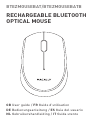 1
1
-
 2
2
-
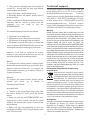 3
3
-
 4
4
-
 5
5
-
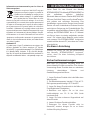 6
6
-
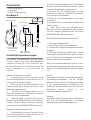 7
7
-
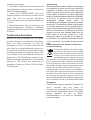 8
8
-
 9
9
-
 10
10
-
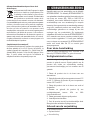 11
11
-
 12
12
-
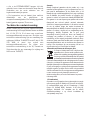 13
13
-
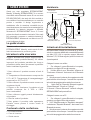 14
14
-
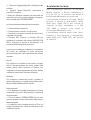 15
15
-
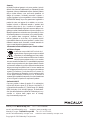 16
16
Macally BTEZMOUSEBAT de handleiding
- Categorie
- Muizen
- Type
- de handleiding
in andere talen
Gerelateerde papieren
-
Macally XMOUSE de handleiding
-
Macally QMOUSE/B de handleiding
-
Macally UCEZMOUSE de handleiding
-
Macally QMOUSE Gebruikershandleiding
-
Macally DYNAMOUSE/B/SG de handleiding
-
Macally UCDYANMOUSE de handleiding
-
Macally ICEMOUSE3 de handleiding
-
Macally BUMPERMOUSE de handleiding
-
Macally MKMOUSE de handleiding
-
Macally RFEZMOUSE de handleiding
Andere documenten
-
Dell Laser Mouse Snelstartgids
-
Dell Laser Mouse Snelstartgids
-
Dell Laser Mouse Snelstartgids
-
Dell Laser Mouse de handleiding
-
Dell Laser Mouse Snelstartgids
-
Dell Laser Mouse de handleiding
-
Dell P172973 Handleiding
-
BlueBuilt 920300 Handleiding
-
 R-Go Tools R-Go Tools RGOHBRSWLBL R-Go HE Break Mouse Handleiding
R-Go Tools R-Go Tools RGOHBRSWLBL R-Go HE Break Mouse Handleiding
-
R-Go r-go RGOHBRSWLBL HE Break Ergonomic Mouse Handleiding